Как найти WiFi в любом месте, где вы находитесь
Поиск WiFi в зарубежной стране может быть вполне хлопотным занятием. Наверняка, вы будете не уверены в том, какую сеть WiFi следует выбрать, или отказаться от нее и переключиться на более дорогую LTE. Хотя WiFi не является острой необходимостью при путешествиях, но все же его наличие значительно облегчает поездку. Именно по этой причине мы решили сделать небольшое руководство, чтобы помочь вам с поиском WiFi в любом месте, где вы находитесь. От использования приложений WiFi hotspot до преимуществ использования бесплатных программ лояльности – существует множество способов, как вы можете оставаться на связи.
1. Найти сеть заведений
Возможно, вы находитесь в зарубежной поездке, а вам необходимо принять сообщение от члена вашей семьи или сделать срочный звонок по работе. Многие известные сетевые рестораны и отели во всем мире предлагают для вашего удобства бесплатный WiFi. В большинстве случаев это простая страница подключения с одним-двумя рекламными сообщениями.
Ниже представлен список сетей во всем мире, где вы сможете получить бесплатный WiFi:
Розница
- Apple Store
- Barnes and Noble
- Best Buy
- Bloomingdales
- Gap Inc.
- H&M
- IKEA
- Lowes
- Macy’s
- Michaels
- Microsoft Store
- Nordstrom
- Office Depot
- Safeway
- Sam’s Club
- Sephora
- Staples
- Target
- Urban Outfitters
- Whole Foods
Рестораны
- Applebee’s
- Arby’s
- Boston Market
- Buffalo Wild Wings
- Burger King
- Chick-Fil-A
- Denny’s
- Dunkin
- Einstein Bros.

- Jimmy John’s
- Hooters
- IHOP
- Krispy Kreme
- McDonalds
- Panera
- Peet’s Coffee
- Qdoba
- Quiznos
- Starbucks
- Subway
- Taco Bell
- The Coffee Bean & Tea Leaf
- Wendy’s
Сети отелей
- Marriott (бесплатный для всех участников программы лояльности)
- Hyatt (бесплатный для всех гостей)
- Extended Stay America
- Best Western
- Comfort Inn
- Crowne Plaza Hotels & Resorts
- Holiday Inn
- Ritz Carlton (бесплатный для всех участников программы лояльности)
- Walt Disney Resorts
- Motel 6
Найти бесплатный WiFi – это очень здорово, но многие при этом задаются вполне справедливым вопросом: насколько такие сети безопасны. Хотя мы всегда советуем вам использовать VPN при доступе к бесплатной сети WiFi, вы также можете скачать приложения WiFi hotspot. Они помогут вам точно определить местоположения сетей WiFi, к которым вы сможете подключиться, включая и скрытые сети. Эти приложения также покажут вам сети WiFi, которые находятся за пределами вашей «видимости».
Хотя мы всегда советуем вам использовать VPN при доступе к бесплатной сети WiFi, вы также можете скачать приложения WiFi hotspot. Они помогут вам точно определить местоположения сетей WiFi, к которым вы сможете подключиться, включая и скрытые сети. Эти приложения также покажут вам сети WiFi, которые находятся за пределами вашей «видимости».
1. Wiffinity
Данное приложение предлагает подключение к бесплатным сетям WiFi практически в каждом городе мира. Содержит интерактивную карту, которая определяет все точки доступа поблизости от вас. Нажав на кнопку Free WiFi Near Me, Wiffinity покажет вам, как далеко вы находитесь от ближайшей точки доступа WiFi и как до нее добраться. Пользователи также могут добавлять сети WiFi, которых нет в базе данных приложения.
2. WifiMapper
Данное приложение WiFi содержит в своей базе данных примерно полмиллиарда сетей WiFi. Оно также может не показывать вам все точки доступа, которые берут плату за подключение к ним, имеют ограничение по времени доступа или требуют от вас регистрации с использованием системы фильтрации.
3. Facebook
Мобильное приложение Facebook – это простой способ быстро найти сеть WiFi, если вы уже установили данное приложение. Чтобы найти бесплатный Интернет в приложении, откройте меню More и затем нажмите на Find Wi-Fi. Возможно, вам потребуется выбрать опцию See More внизу, чтобы просмотреть результаты. Если вы не можете найти сети WiFi в том месте, где вы расположены, вы можете выбрать другой район на карте и нажать Search this area для поиска сетей в новом районе.
4. WeFi
Данное приложение WiFi автоматически подключает ваше устройство к лучшей сети в месте вашего нахождения. Оно также содержит карту, на которой показывает точки доступа WiFi, расположенные вокруг вас. WeFi обеспечивает до двух раз более высокую скорость передачи данных в среднем по сравнению с ручным выбором сети WiFi.
Иногда вы не можете или не хотите покупать что-либо для получения доступа к бесплатному WiFi. Для таких случаев пригодятся общественные места. Ниже мы перечислили некоторые из наиболее популярных общественных мест в мире, которые предлагают бесплатный WiFi.
- Большинство публичных библиотек в США
- Различные станции метро в США
- Amtrak
- Boltbus
- Megabus
- Институт искусств в Чикаго
- National Mall
- Музей современного искусства
- Лувр (определенные точки доступа)
- Византийский музей
- Британский музей
- Национальный музей Китая
В зависимости от того, куда вы направляетесь, может быть, стоит арендовать WiFi для путешествий. Бесплатный общественный WiFi может иметь достаточно низкие скорости подключения, не очень высокий уровень безопасности и множество других путешественников, которые будут также использовать этот канал связи. Мобильные точки доступа могут предлагать надежный и быстрый Интернет, который не заставит вас менять тариф на своем мобильном телефоне или покупать роутер в путешествие.
Мобильные точки доступа могут предлагать надежный и быстрый Интернет, который не заставит вас менять тариф на своем мобильном телефоне или покупать роутер в путешествие.
Это – лучший вариант для тех, кому требуется устойчивый и надежный WiFi, обеспечивающий безопасность данных. Он заряжается менее чем за 3 часа и позволяет использовать устройство до 6 часов. Аренда этого «туристического» WiFi начинается от 10 долларов в день, но чем больше срок аренды, тем дешевле он становится в пересчете на сутки. Вы можете заказать большинство WiFi-устройств для путешествий в онлайне.
Вот несколько лучших сервисов, где вы можете арендовать такие «туристические» WiFi-устройства:
- TEP Wireless
- Roaming Man
- Travel WiFi
- Google Project Fi
- Keepgo
- Always Online Wireless
- Skyroam
- HooToo
- GlocalMe
Еще один просто способ найти WiFi при путешествии? Использовать своего домашнего провайдера.![]() Некоторые крупные и известные в мире провайдеры предоставляют такую возможность. Проверьте у вашего провайдера его страницу о WiFi или скачайте у него специальное приложение hotspot. Найдите точку доступа, введя адрес или примерное место вашего нахождения. Затем подключитесь к доступным точкам доступа у вашего провайдера.
Некоторые крупные и известные в мире провайдеры предоставляют такую возможность. Проверьте у вашего провайдера его страницу о WiFi или скачайте у него специальное приложение hotspot. Найдите точку доступа, введя адрес или примерное место вашего нахождения. Затем подключитесь к доступным точкам доступа у вашего провайдера.
Возможно, вы находитесь в отеле, который не предлагает бесплатный WiFi, или вы находитесь в магазине и стоите в длинной очереди, а вам хотелось бы отвлечься и выйти в Интернет. Программы лояльности – это отличный способ подключаться к бесплатному WiFi, если недоступны свободные подключения без пароля. Такие отели как Hilton, например, предоставляют бесплатный free WiFi для тех, кто вступил в программу лояльности Hilton Honors Rewards, – это бесплатный сервис, который предлагает скидки и системы баллов для своих участников.
Вы всегда также можете использовать свой мобильный телефон в качестве точки доступа (известный также как тетеринг), хотя это может привести к высоким расходам, если у вас нет безлимитного тарифа.![]()
Тетеринг в Android
- Откройте Settings и нажмите опцию More в разделе Wireless & Networks.
- Нажмите Tethering & portable hotspot.
- Нажмите Hotspot & tethering, после чего откроется страница, где вы сможете настроить точку доступа WiFi у вашего телефона. Вы также можете изменить установленные по умолчанию SSID (название вашей сети) и пароль.
- Оставьте значение безопасности WPA2 PSK.
- Нажмите Save.
Тетеринг в iPhone
Примечание: iPhone должен иметь 3G или выше для поддержки тетеринга.
- Перейдите в Settings > General > Network.
- Нажмите опцию Personal Hotspot.
- Выберите опцию пароля к WiFi для предотвращения подключения нежелательных устройств.

Когда вы оказались в новом городе, то вам может помочь наличие городского WiFi. Многие крупные города во всем мире предлагают бесплатный WiFi для тех, кто находится в центре города (но и не только там). Вот список некоторых известных городов в мире с хорошим и бесплатным WiFi:
- Мальме (Швеция)
- Тель-Авив (Израиль)
- Нью-Йорк (США)
- Сеул (Ю. Корея)
- Бангалор (Индия)
- Осака (Япония)
- Лондон (Великобритания)
- Дублин (Ирландия)
- Париж (Франция)
- Флоренция (Италия)
- Вена (Австрия)
- Перт (Австралия)
- Барселона (Испания)
Наконец, прежде чем отправиться в путешествие, вы можете рассмотреть вопрос вступления в специальное WiFi-сообщество. С помощью приложения, например, Instabridge, вы сможете найти все крауд-сорсинговые WiFi-подключения в одном месте. WiFi-сообщества помогут вам связаться с другими людьми, которые были в ваших местах и оценили качество WiFi. Это хороший способ для предварительного планирования, если вам в поездке потребуется WiFi более чем на два часа.
WiFi-сообщества помогут вам связаться с другими людьми, которые были в ваших местах и оценили качество WiFi. Это хороший способ для предварительного планирования, если вам в поездке потребуется WiFi более чем на два часа.
Вы также можете использовать такие утилиты как NetSpot. Как только выявлена скрытая сеть, и вы определили SSID, тип используемой безопасности и пароль, то в сможете подключиться к этой сети:
Windows 10
- Откройте Параметры.
- Выберите Сеть и Интернет.
- Выберите WiFi в левом меню.
- Выберите Управление известными сетями.
- Выберите Добавить новую сеть.
- Введите SSID, выдерите тип безопасности и введите пароль.
- Выберите Подключаться автоматически для того, чтобы подключаться к этой сети всякий раз, когда на будет доступна.
Android
- Откройте приложение WiFi.

- Прокрутите вниз списка и затем нажмите Add WiFi.
- Добавьте название сети WiFi от роутера.
- Затем выберите тип шифрования в Security, т.е. WPA, PSKWPA2-PSK.
- Введите пароль и нажмите Connect.
iPhone
- Перейдите в Settings > Wi-Fi и включите Wi-Fi.
- Выберите Other и ведите название SSID в поле Name.
- Выберите тип безопасности в Security, т.е. WEP, WPA.
- Нажмите Other Network для возврата к предыдущему экрану.
- Введите пароль сети и в поле для ввода пароля и нажмите Join.
Apple
- Нажмите на иконку WiFi в правом верхнем углу вашего экрана рядом с иконкой питания.
- Выберите Join Other Network рядом внизу.
- Введите SSID скрытой сети в поле Network Name.
- Выберите тип безопасности в Security.
- Выберите Remember This Network, если вы хотите, чтобы ваш компьютер подключался к этой сети каждый раз.

- Нажмите Join.
Как вы можете видеть, существуют различные способы, как вы можете самостоятельно найти ближайший бесплатный WiFi. Если вы находитесь в отпуске, путешествуете вместе со своей семьей или находитесь в командировке, важно иметь подключение к Интернету, чтобы оставаться на связи. В то время как публичные WiFi-сети могут быть удобными и всегда «под рукой», крайне важно соблюдать определенные меры предосторожности при подключении к ним. Один из самых надежных способов обеспечения безопасности при подключении к публичному WiFi, — это использование VPN. VPN шифрует ваши данные, скрывает ваше местоположение и позволяет вам анонимно работать в Интернете.
Другие способы оставаться в безопасности:
- Посещать только сайты с HTTPS
- Воздержаться от доступа к конфиденциальным данным (например, банковский счет через онлайн-банк)
- Предоставлять свой вторичный «спамовый» адрес электронной почты, если требуется регистрация
- Избегать проведения онлайн-платежей и других транзакций
- Прикрывать свою клавиатуру при вводе любых паролей или регистрационных данных
- Установить антивирус, который предлагает функции родительского контроля для детей при их подключении к публичному WiFi
- Всегда проверяйте, что платный WiFi является законным, и для его оплаты используйте стороннюю платежную систему (например, электронные деньги)
- Убедитесь в том, что ваш антивирус всегда обновлен
Источники для подготовки статьи:
The Simple Dollar | PC Mag | Consumer Reports | Boost and Co | Slideshare | Netspot App | Lifewire | Profandroid. com | The Windows Club | Hilton Honors | How to Geek | PC World | CN Traveler | World of Wanderlust |
com | The Windows Club | Hilton Honors | How to Geek | PC World | CN Traveler | World of Wanderlust |
Открытый Wi-Fi: правила безопасного использования
Читайте, как правильно использовать открытый Wi-Fi, как не подхватить вредоносное ПО и не утерять личные данные. Какие приложения на вашем устройстве для этого использовать.Если вы живёте в большом, или не очень, городе и просто выйдете на улицу, прогуляетесь в какое-нибудь общественное место, учреждение, вокзал, развлекательный центр, кафе или ресторан, то обязательно наткнётесь на множество бесплатных, или почти бесплатных, общественных «Wi-Fi» точек доступа в Интернет. Сейчас это новое требование, и одновременно благо цивилизации, без интернета теперь никуда.
Благодаря им вы можете повсеместно оставаться в сети, выполнять нужную работу, управлять вашей социальной медиа-империей, быть в курсе всех новостей и событий, но, в тоже время, работа с общедоступными точками «Wi-Fi» может быть серьезной угрозой вашей онлайн безопасности. В этой статье я попытаюсь рассказать о том, на что нужно обратить повышенное внимание при подключении к такой точке доступа, и как максимально обезопасить свою конфиденциальную информацию.
В этой статье я попытаюсь рассказать о том, на что нужно обратить повышенное внимание при подключении к такой точке доступа, и как максимально обезопасить свою конфиденциальную информацию.
Внимательно прочитайте
«Соглашение об использовании Wi-Fi сети»При подключении к бесплатной «Wi-Fi» точке, обычно нужно пройти стандартную регистрацию. То есть, вы подключились, открываете интернет-браузер и видите экран приветствия, а то и не один, опять же нужно быть очень осторожным, нужно внимательно прочитать соглашение пользователя, чтобы убедиться для чего провайдер собирает ваши личные данные. Например, крупные бесплатные рекламные сети «Wi-Fi» специально создаются в общественных местах маркетинговыми фирмами, которые готовы предоставлять вам достаточно быстрый траффик в обмен на адрес электронной почты или номер телефона.
Соглашение пользователя сети «Wi-Fi» должно содержать развернутые сведения о том, какие именно данные вы должны предоставить, как ваши данные будут использоваться и где храниться.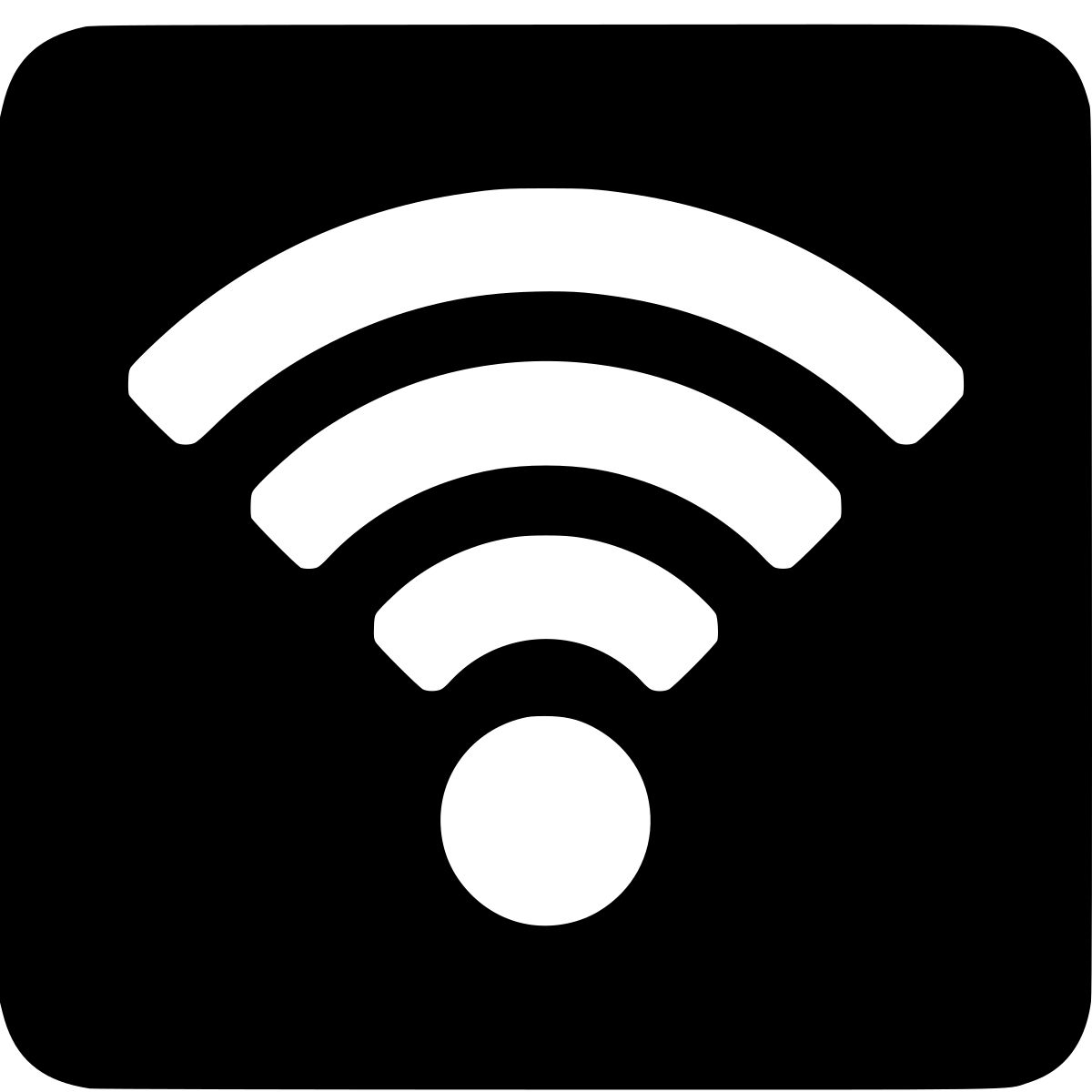 Не нужно пренебрегать соглашением пользователя, не поленитесь прочитать его до конца, это займет совсем немного времени. Определите для себя сами, ещё до регистрации, действительно ли доступ в Интернет стоит той информации, которую вы предоставляете. Это один из тех случаев, когда желательно заранее заиметь альтернативный адрес электронной почты (бесплатный сервис), который для вас не сильно важен. Потому, что вполне возможно, что адрес, который вы ввели при регистрации, тут же окажется во всех крупных базах для рассылки спама, и вы будет получать до тысячи ненужных писем каждый день.
Не нужно пренебрегать соглашением пользователя, не поленитесь прочитать его до конца, это займет совсем немного времени. Определите для себя сами, ещё до регистрации, действительно ли доступ в Интернет стоит той информации, которую вы предоставляете. Это один из тех случаев, когда желательно заранее заиметь альтернативный адрес электронной почты (бесплатный сервис), который для вас не сильно важен. Потому, что вполне возможно, что адрес, который вы ввели при регистрации, тут же окажется во всех крупных базах для рассылки спама, и вы будет получать до тысячи ненужных писем каждый день.
Но если адресов электронной почты может быть сколь угодно много, то номер телефон, скорее всего один, и его потеря или смена может оказаться крайне болезненная. Если ваш телефон попадёт в базу к недоброжелателям, то вас завалят рекламными СМС-ками, или и того хуже, подпишут на несколько платных сервисов, или телефонные мошенники попытаются вас обмануть. Поэтому, перед предоставлением такой информации стоит ещё раз подумать о благонадёжности провайдера.
Поэтому, перед предоставлением такой информации стоит ещё раз подумать о благонадёжности провайдера.
Ещё, вам следует выбирать хорошо рекламируемые, официальные «Wi-Fi» сети, созданные специально для кафе, баров, ресторанов, аэропортов, вокзалов, или любых других официальных учреждений, где вы находитесь. Общеизвестно, что хакеры могут создавать собственные бесплатные «Wi-Fi-сети», чтобы поймать легковерных граждан, ищущих более быстрый траффик. Если вы непонятно где видите бесплатную и полностью открытую точку доступа с прекрасным сигналом и быстрым траффиком, и вы понятия не имеете к какому учреждению или провайдеру она принадлежит, то я посоветую вам отказаться от подключения к такой сети, уж очень велика вероятность, что это мошенники.
Используйте защищённое соединение для веб-сайтов и приложений
Этот зеленый замочек, который появляется в адресной строке вашего браузера, когда вы подключаетесь к веб-сайту через защищенное соединение. Он обретает особую важность, когда используется общественная «wi-fi» точкой доступа. Стоит долго при долго подумать, прежде чем совершать какие-либо важные операции через незащищенное соединение, например, совершать покупки в сети с помощью кредитной карты, подключаться к удалённому офису, входить на банковские сайты и так далее. Потому что отследить ваши действия и украсть всю конфиденциальную информацию, как-то логины, пароли, секретные коды, электронную почту, банковскую информацию будет намного проще, чем если бы вы всё это делали с домашнего или рабочего компьютера.
Он обретает особую важность, когда используется общественная «wi-fi» точкой доступа. Стоит долго при долго подумать, прежде чем совершать какие-либо важные операции через незащищенное соединение, например, совершать покупки в сети с помощью кредитной карты, подключаться к удалённому офису, входить на банковские сайты и так далее. Потому что отследить ваши действия и украсть всю конфиденциальную информацию, как-то логины, пароли, секретные коды, электронную почту, банковскую информацию будет намного проще, чем если бы вы всё это делали с домашнего или рабочего компьютера.
Если вы подключаетесь к «Wi-Fi» с телефона, то желательно использовать любой мобильный браузер, чем мобильное приложение, потому что браузеры более ответственно подходят к использованию безопасного протокола «HTTPS». Если вы пользуетесь онлайн-приложением, то они могут принимать фальшивые учетные данные безопасности без вашего ведома, и это таит огромную опасность даже при обычном серфинге в сети, не говоря уже об онлайн-банкинге или оплате товаров в Интернете.![]()
Что касается мобильных приложений, то всё зависит от добросовестности разработчиков, вы самостоятельно почти ничего не можете сделать, чтобы дополнительно обеспечить свою безопасность. Используйте онлайн приложения от проверенных временем, крупных компаний и доверенных разработчиков. Например, большинство крупных банков очень дорожат своей репутацией, и достаточно сильно заботятся о безопасности данных пользователей, то есть их приложения имеют встроенный антивирус, многоуровневую аутентификацию пользователя, для связи с банком используется зашифрованные протоколы, а также «vpn-соединения». Все эти технологии могут во многом ограничить риск потери информации даже при использовании открытых «Wi-Fi-сетей», хотя это все равно не сто процентная гарантия. Мобильные версии интернет-браузеров «Google Chrome» и «Safari» могут обеспечить такую же безопасность, которую они предоставляю и в полноценных версиях.
Установите VPN приложения
В открытых, незащищенных и бесплатных сетях «Wi-Fi», единственный действительно эффективный способ защитить свои данные от слежки как при посещении веб-сайтов так и в приложениях, которые не поддерживают протокол «HTTPS» – это установить «VPN-соединение». Обратите внимание, что при использовании «VPN-туннеля», ваше фактическое местоположение не будет учитываться, то есть все веб-сайты будут определять страну входа по физическому расположению сервера, через который проходит соединение. Следовательно, для правильной работы желательно использовать «VPN» сервер, расположенный в той стране, в которой вы сейчас находитесь.
Обратите внимание, что при использовании «VPN-туннеля», ваше фактическое местоположение не будет учитываться, то есть все веб-сайты будут определять страну входа по физическому расположению сервера, через который проходит соединение. Следовательно, для правильной работы желательно использовать «VPN» сервер, расположенный в той стране, в которой вы сейчас находитесь.
«VPN» (виртуальная частная сеть) перенаправляет ваш трафик через выделенные, зашифрованные серверы, поэтому вам нужна та, которой вы можете доверять. Если вы можете использовать платный и авторитетный «VPN-сервис», то это большой плюс, если бесплатный, то нужно выбирать широко известный, проверенный временем, с множеством положительных отзывов. Большинство из них, в данное время уже обзавелись собственными мобильными приложениями (как и стандартным ПО для ПК), работа с ними максимально автоматизирована, приложения легко устанавливаются из стандартного магазина «Android» и «iOS».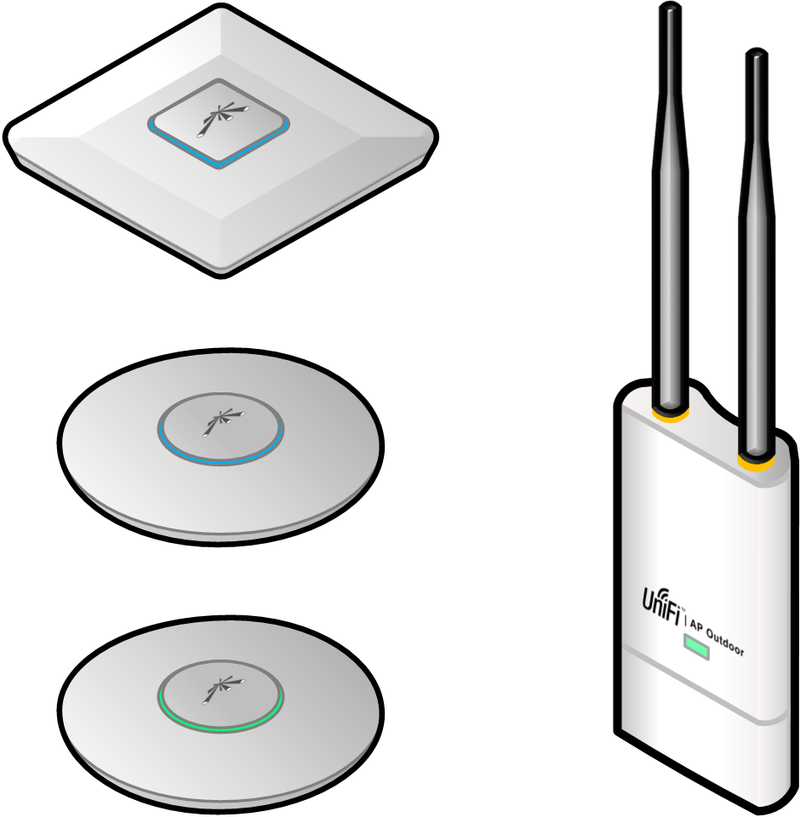
Также стоит упомянуть, что у мобильного браузера «Opera» присутствует встроенная функция «VPN». Когда вы используете любые приложения c «Opera Max», то при подключении через бесплатный «Wi-Fi» вам не нужно будет беспокоиться о том, что ваши данные достанутся хакеру сидящему рядом.
«SSL Шифрование» для «SPDY» обеспечит защищённую и безопасную передачу данных между вашим устройством и серверами сохранения-данных «Opera Max». Ещё, благодаря этой технологии вы можете сократить поток данных в приложениях, использующих большое количество изображений, таких как «Instagram» или «Flipboard», а также значительно сократите траффик многих популярных приложений для передачи потокового видео и музыки. В следствии этого, скорость загрузки данных будет значительно выше даже в переполненных «Wi-Fi» сетях.
Благодаря «SPDY» вы сможете существенно ускорить подключение мобильных приложений к облаку на устройствах с «Android». «SPDY» является ответвлением будущего стандарта «HTTP 2.0», разработанного специально для ускорения соединений на мобильных устройствах. Компания «Google» уже добавила поддержку «SPDY» в нескольких своих приложениях, особенно в функции «Data Saver» для браузера «Chrome Mobile». В настоящее время, протокол «SPDY» уже прошёл тестирование «в полях», и более сотни миллионов пользователей «Android» активно используют функцию прокси-сервера «Chrome» через «SPDY». По оценкам разработчиков «Google», технология «SPDY» обеспечивает 23% -ное увеличение скорости. Но с «Opera Max» это ускорение теперь доступно для всех ваших приложений.
«SPDY» является ответвлением будущего стандарта «HTTP 2.0», разработанного специально для ускорения соединений на мобильных устройствах. Компания «Google» уже добавила поддержку «SPDY» в нескольких своих приложениях, особенно в функции «Data Saver» для браузера «Chrome Mobile». В настоящее время, протокол «SPDY» уже прошёл тестирование «в полях», и более сотни миллионов пользователей «Android» активно используют функцию прокси-сервера «Chrome» через «SPDY». По оценкам разработчиков «Google», технология «SPDY» обеспечивает 23% -ное увеличение скорости. Но с «Opera Max» это ускорение теперь доступно для всех ваших приложений.
Дополнительные советы по безопасности
Не загружайте и не устанавливайте какие-либо приложения не из официальных магазинов, а также убедитесь, что все ваше системное программное обеспечение обновлено, включая и антивирусное ПО. На ноутбуке убедитесь, что у вас закрыт общий доступ к дискам и отдельным каталогам. В Windows 10, при подключении через публичную сеть, все эти меры предосторожности должны включаться автоматически, но всё равно в этом желательно удостовериться самому.
На ноутбуке убедитесь, что у вас закрыт общий доступ к дискам и отдельным каталогам. В Windows 10, при подключении через публичную сеть, все эти меры предосторожности должны включаться автоматически, но всё равно в этом желательно удостовериться самому.
В Windows 10, перейдите в «Пуск» – «Параметры» – «Сеть и Интернет».
Далее, на закладке «Состояние» прокрутите страницу вниз и кликните на ссылку «Центр управления сетями и общим доступом».
Затем, в открывшемся окне, перейдите по ссылке «Изменить дополнительные параметры общего доступа», здесь можно настроить стандартные параметры для частных и общедоступных сетей, которые будут запускаться автоматически. Если вы внесли изменения, то не забудьте сохранить их.
В «OS X» этот параметр можно найти в разделе «Обмен», в «Системные настройки». Отключите поле «Общий доступ к файлам» для обеспечения дополнительной защиты.
Отключите поле «Общий доступ к файлам» для обеспечения дополнительной защиты.
Если это возможно, то используйте двойную аутентификацию для авторизации на важных для вас сайтах, например, сервисы «Google» или Яндекса. Также не забывайте выходить из своей учётной записи на веб-сайтах и в приложения, перед тем как закрыть браузер или выгрузить приложение.
Сообщите своему ноутбуку или смартфону о необходимости «забыть» бесплатную «Wi-Fi» сеть после использования, это необходимо для того, чтобы устройство не подключалось к нему автоматически.
Имеет большой смысл, использовать разные сложные пароли для каждого веб-сайта и приложения. В случае потери данных, злоумышленники получат доступ только к одному аккаунту, а не ко всем.
Будьте благоразумны
Независимо от того, на какие ухищрения вы идёте, чтобы максимально обезопасить себя от потери данных, помните, что общедоступные сети по своей сути более подвержены воздействию злоумышленников, чем те, которые находятся у вас дома или на рабочем месте. Если возникла необходимость ввести банковскую информацию или срочно зайти на очень важный веб-сервис, то как альтернативу, для большей безопасности можно использовать мобильный интернет, а не общественную «Wi-Fi» точку доступа.
Если возникла необходимость ввести банковскую информацию или срочно зайти на очень важный веб-сервис, то как альтернативу, для большей безопасности можно использовать мобильный интернет, а не общественную «Wi-Fi» точку доступа.
Дважды подумайте о вводе паролей, имен пользователей, данных кредитной карты или какой-нибудь другой конфиденциальной информации, если вы подключились через общественную сеть. Вполне возможно, что кто-то постоянно перехватывает пакеты в этой сети. Если это возможно, то используйте такие сети только для просмотра новостей, поиска информации, просмотра видео и прослушивания музыки.
Постепенно ситуация меняется, и все больше и больше бесплатных провайдеров «Wi-Fi» прилагают дополнительные усилия для минимизации рисков для безопасности данных пользователей, а кафе, гостиничные сети и разного рода учреждения подписывают договора с внешними фирмами, уже зарекомендовавшими себя в этой области. Не нужно боятся подключаться к общественным сетям, когда вы находитесь вне дома и работы, просто убедитесь, что вы знаете, что делаете.
Полную версию статьи со всеми дополнительными видео уроками читайте в нашем блоге…
Данный материал является частной записью члена сообщества Club.CNews.
Редакция CNews не несет ответственности за его содержание.
Open WiFi — как найти бесплатные (и платные) точки Wi-Fi в вашем городе
Продвинутому смартфону для полноценного функционирования нужно всего две вещи: заряженная батарея и доступ к быстрому интернету. Первое всецело на вас, да и не страдают iPhone от слишком быстрой разрядки, а вот с интернетом в нашей лишенной скоростных операторских сетей державе беда. И вот тут в помощь приходит утилита Open Wi-Fi, которая знает, где есть Wi-Fi и как к нему бесплатно прицепиться.
Вообще сфера применения Open Wi-Fi куда шире, чем компенсировать отсутствие LTE в Украине. Приложение незаменимо в поездках, ведь далеко не всегда удобно приобретать карту местного оператора для доступа к сети, а про тарифы на интернет в роуминге даже говорить не буду — показательных историй огромных трат предостаточно.![]() Полный перечень стран, которые покрывает база данных Open Wi-Fi в описании iTunes отсутствует, но Украина и Россия определенно в их числе. Всего программа знает более 5 000 000 Wi-Fi хот-спотов.
Полный перечень стран, которые покрывает база данных Open Wi-Fi в описании iTunes отсутствует, но Украина и Россия определенно в их числе. Всего программа знает более 5 000 000 Wi-Fi хот-спотов.
Реализация приложения вызывает уважение продуманностью — писали его явно для людей. Акцент сделан на карте с маркерами точек Wi-Fi (используются Apple Maps), есть поиск по адресу. Каждый открытый фрагмент сохраняется в кэш программы и доступен без подключения к интернету, как и краткие подписи к желтым указателям. Это очень позитивный момент, ведь можно заранее загнать в память телефона ориентировочный маршрут следования и не опасаться оказаться и без Open Wi-Fi, и без доступа к сети.
Естественно, карту можно вращать, смещать и центровать по местоположению себя любимого. Здесь же среди инструментов нашлась однозначная пиктограммка «загрузить», позабавившая своим содержанием — это лишь напоминалка о том, что карта и так попадает в кэш.
Вторым по важности модулем приложения является список точек Wi-Fi. Фильтрация происходит по удаленности, каждая запись содержит название места/заведения, его адрес и расстояние. Тапом открывается подробная карточка. Единственное нарекание к списку в том, что место/заведение нельзя отобразить на карте. Очень надеюсь, что в будущем это пофиксят.
Фильтрация происходит по удаленности, каждая запись содержит название места/заведения, его адрес и расстояние. Тапом открывается подробная карточка. Единственное нарекание к списку в том, что место/заведение нельзя отобразить на карте. Очень надеюсь, что в будущем это пофиксят.
Важно понимать, что далеко не все маркеры на карте означают возможность подключения к высокоскоростному бесплатному Wi-Fi. Иногда его в принципе нет, порой он запаролен и ключ вот только сменили на новый, бывают случаи, когда интернет стабильно отвратный или точка имеет очень малый радиус действия. А потому отправляемся в комментарии и читаем, как обстоят дела с Wi-Fi на самом деле. Формируются они живыми пользователями (был очень удивлен, обнаружив комментарий свой сестры, оставленный месяцем раньше), содержат стильную круглую аватарку, имя и дату. Единственный нюанс — комментарии не доступны офлайн.
Приложением можно не только пассивно пользоваться, но и самостоятельно актуализировать информацию.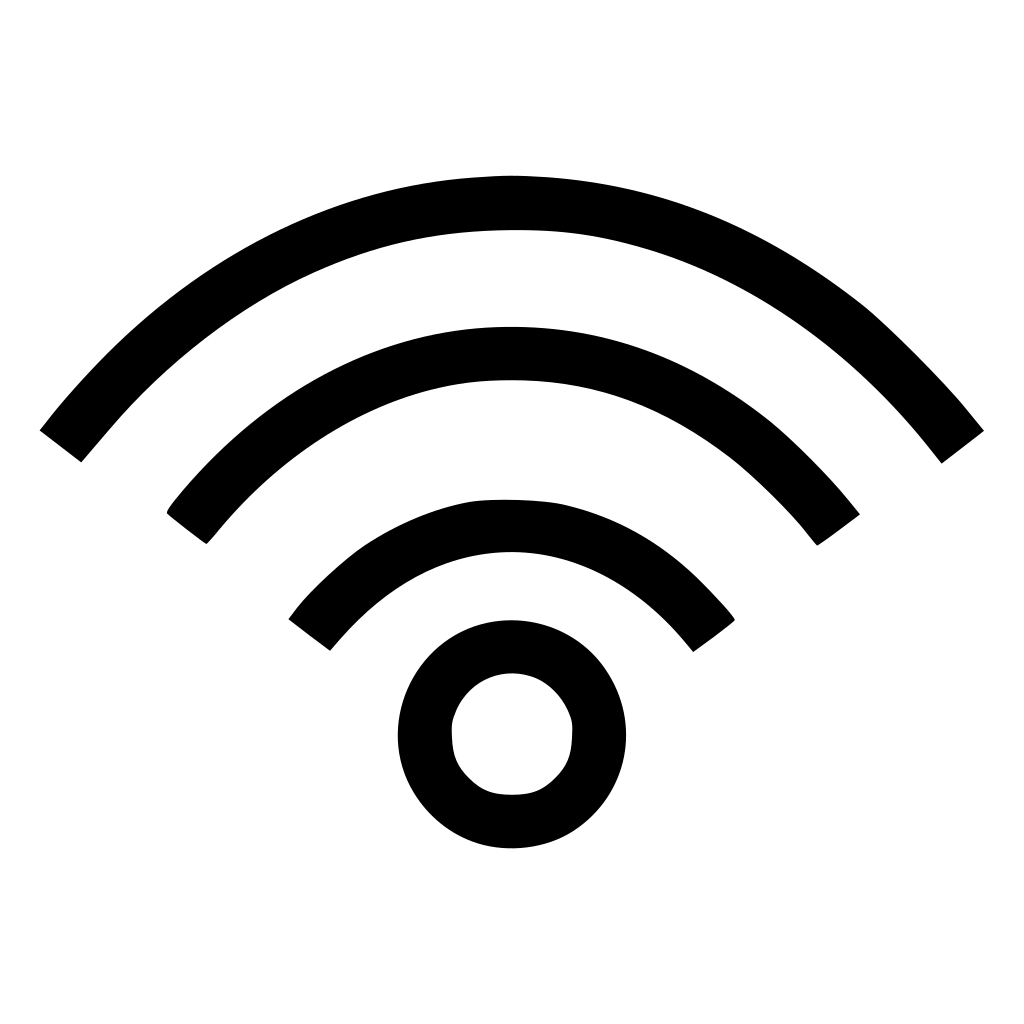 Кнопкой «Оценить» даете характеристику Wi-Fi: работает хорошо или плохо, платный, отсутствует, кнопкой «Пароль» известным вам паролем делитесь с пользователями Open Wi-Fi. Текстовый отзыв в данной версии приложения написать нельзя.
Кнопкой «Оценить» даете характеристику Wi-Fi: работает хорошо или плохо, платный, отсутствует, кнопкой «Пароль» известным вам паролем делитесь с пользователями Open Wi-Fi. Текстовый отзыв в данной версии приложения написать нельзя.
* * * *
Что мы имеем в итоге? Незаменимый инструмент для навигации по бесплатному или платному, но бесплатному для нас W-Fi интернету, да еще и с возможностью использования офлайн. В Украине — мастхэв, в России будет не лишним, в турах по ближнему и дальнему зарубежью — очень пригодится. Свои два бакса гарантировано окупит.
Open WiFi
Разработчик: Ilya Dubrovin
Версия: 1.2.1
iPhone (6,9 Мб) — $1,99 [Скачать]
UiP рейтинг: 9/10
7 советов о том, как безопасно пользоваться открытыми Wi-Fi сетями
Пользуйтесь проверенными сетями
По возможности подключайтесь только к известным открытым сетям, например, от Starbucks. Их владельцы и так на вас зарабатывают, так что вряд ли вам навредят.
Их владельцы и так на вас зарабатывают, так что вряд ли вам навредят.
Ни одна открытая Wi-Fi сеть не может быть полностью безопасной — все зависит от того, кто ее предоставляет и какие люди находятся в ней вместе с вами. Но все-таки знакомые сети лучше неизвестных.
Пользуйтесь протоколом HTTPS
Если сайт использует незашифрованное подключение HTTP, браузеры, например, Google Chrome помечают его как небезопасное. Обращайте внимание на уведомления о HTTP, особенно если вы пользуетесь открытыми точками Wi-Fi. Когда вы пользуетесь HTTPS-соединением, люди в вашей сети не смогут перехватить данные, которыми вы обмениваетесь с сервером сайта. А по HTTP они довольно легко смогут увидеть, что вы делаете.
Не передавайте о себе слишком много данных
Будьте осторожны, когда подключаетесь к общественному Wi-Fi, особенно если при подключении у вас спрашивают такую личную информацию, как адрес вашей электронной почты или номер телефона. Если вам непременно нужно выйти в интернет, выберите проверенную сеть (как было сказано выше) и укажите неосновной адрес почты.![]()
Магазины и рестораны запрашивают такую информацию, чтобы узнавать вас при подключении и показывать соответствующую рекламу. Решать вам, стоит ли все это бесплатного подключения к интернету.
Постарайтесь делиться личной информацией с как можно меньшим количеством открытых Wi-Fi-сетей. Лучше поискать знакомые сервисы, где вы уже зарегистрировались, чем передавать данные о себе очередным незнакомцам.
Фото: Bernard Hermant / Unsplash
Ограничьте работу функции AirDrop и передачи файлов
Если вы работаете в открытой сети и не хотите обмениваться файлами с незнакомцами, отключите соответствующие функции. На ноутбуке это можно сделать в Центре управления сетями и общим доступом. Зайдите в Дополнительные параметры общего доступа и выберите «Отключить общий доступ к файлам и принтерам». На Mac зайдите в Системные настройки, затем в раздел Обмен файлами, и уберите галочки со всех пунктов. Затем запустите программу Finder, нажмите на AirDrop и выберите «Кто может меня видеть: никто».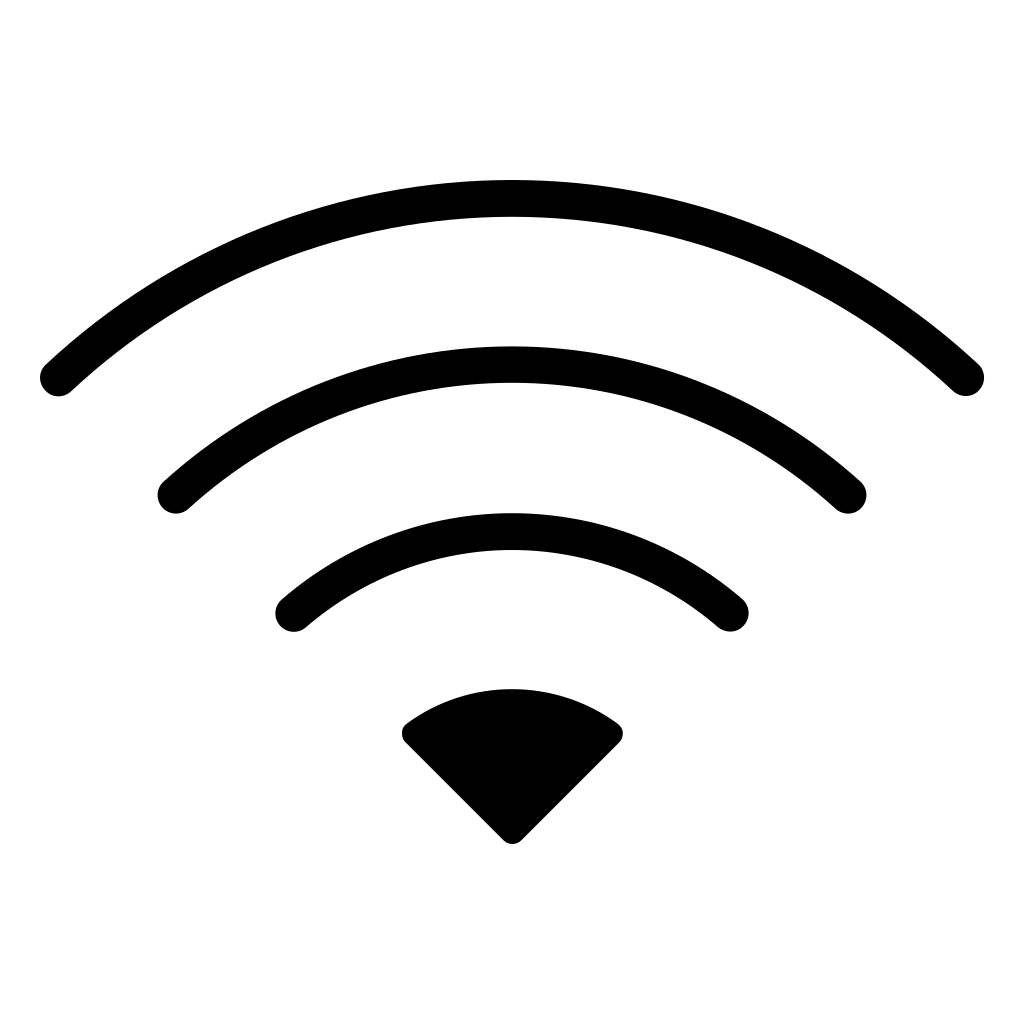 На iOS вам нужно просто найти функцию AirDrop в Центре управления и отключить ее.
На iOS вам нужно просто найти функцию AirDrop в Центре управления и отключить ее.
Готово. Больше никто из окружающих не сможет перехватить ваши файлы и прислать вам что-то ненужное.
Внимательно читайте соглашение
Возможно, это бесполезный совет, но серьезно — проверяйте все условия, на которые вы соглашаетесь при подключении к публичному Wi-Fi. Да, иногда там многое непонятно, но, скорее всего, вы сможете заметить опасные моменты. Например, пункт, какие данные о вас будут собирать и что потом с ними будут делать.
Если вы все-таки ничего не понимаете в соглашении, попробуйте загуглить, что пишут об этой сети другие пользователи. Само по себе соглашение не несет никакой опасности — оно ведь помогает защитить и поставщика связи, — но все же не стоит бездумно прокликивать все всплывающие окна. Разумеется, если при подключении вам предлагают скачать какую-то программу или расширение для браузера, нужно сразу же отказаться.
Пользуйтесь VPN
Один из самых эффективных способов защиты в открытых Wi-Fi сетях это установка VPN. VPN шифрует данные, которые вы передаете со своего устройства, и привязывает вас к надежному серверу — таким образом другим пользователям труднее перехватить вашу информацию или узнать, что вы делаете в сети.
VPN шифрует данные, которые вы передаете со своего устройства, и привязывает вас к надежному серверу — таким образом другим пользователям труднее перехватить вашу информацию или узнать, что вы делаете в сети.
Подключиться к VPN очень просто. После установки специальной программы вам подробно объяснят, как ей пользоваться. Если вы часто ездите по городу и подключаетесь ко множеству разных сетей, стоит не жалеть денег на хороший VPN.
Дополнительные советы
В будущем появится новый протокол безопасности WPA3 и открытые Wi-Fi сети станут более надежными. Однако пока что многие уязвимости в защите возникают из-за устаревшего ПО, поэтому обязательно установите все последние обновления для своего ноутбука или телефона. И ни в коем случае не скачивайте и не устанавливайте какие-либо обновления по открытому Wi-Fi (за исключением случаев крайней необходимости).
А вообще лучший способ избежать каких-либо проблем с открытыми Wi-Fi сетями — это ими не пользоваться. Возможно, стоит заранее скачать музыку и кино в дорогу или воспользоваться функцией точки беспроводного доступа на своем телефоне. Если же вы все-таки решили подключиться к открытому Wi-Fi, воспользуйтесь этими советами, чтобы обезопасить себя.
Если же вы все-таки решили подключиться к открытому Wi-Fi, воспользуйтесь этими советами, чтобы обезопасить себя.
Источник.
Материалы по теме:
Руководство по конфиденциальности в интернете – как обезопасить свои данные
Выжить в сети, скрывая IP: подборка анонимных приложений и мессенджеров
7 способов зашифровать свою жизнь менее чем за час
Wi-Fi-роутеры могут следить за людьми
Названа главная опасность бесплатного Wi-Fi
Жителей России предостерегли от использования общественных сетей Wi-Fi — злоумышленники могут воспользоваться соединением жертвы, чтобы украсть ее личные данные, платежную информацию или сменить пароль. В идеале лучше вообще не подключаться к Wi-Fi общего пользования, но в современной жизни это не так-то просто.
74% россиян используют Wi-Fi-точки в общественных местах, а значит рискуют стать жертвами кибермошенников, говорится в пресс-релизе международной антивирусной компании ESET.
Чаще всего жители России пользуются беспроводным интернетом в кафе, отелях, аэропортах и торговых центрах. Как оказалось, 66% опрошенных с помощью Wi-Fi общего пользования ведут переписку в социальных сетях, 43% читают новостные ленты, 24% — проверяют почту, а 10% — заходят в банковские сервисы или покупают что-то в интернете (опрос был мультивариативным).
В ESET отметили, что каждый пятый респондент с помощью общественного Wi-Fi звонит по аудио- и видеосвязи, не заботясь о защите передаваемого трафика.
Однако, озаботиться все-таки стоит. Использование Wi-Fi в отелях и аэропортах может обернуться потерей личных данных и даже платежной информации — для этого кибермошеннику требуется лишь перехватить трафик. Так, например, злоумышленник может создать фейковую точку доступа, похожую на настоящую, дав ей не вызывающее подозрений название. На руку преступникам играет и передача данных в незашифрованном виде — это только облегчает им задачу похищения информации.
Идеальным выходом в этой ситуации был бы полный отказ от использования общественных сетей Wi-Fi, но это в современном мире это трудновыполнимая задача.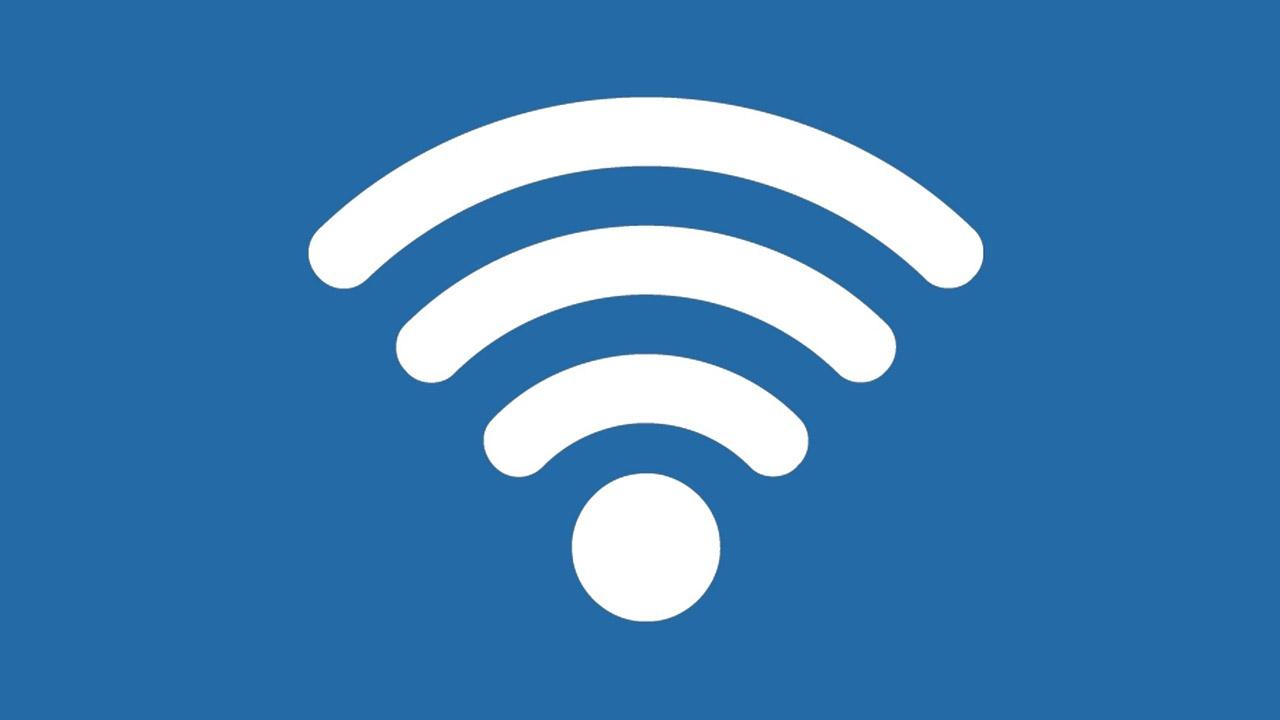 Если обстоятельства все-таки вынуждают прибегнуть к беспроводному интернету, то пользователю следует соблюдать базовые меры цифровой гигиены, не подключаться к подозрительным точкам доступа, а также пользоваться антивирусами.
Если обстоятельства все-таки вынуждают прибегнуть к беспроводному интернету, то пользователю следует соблюдать базовые меры цифровой гигиены, не подключаться к подозрительным точкам доступа, а также пользоваться антивирусами.
В октябре 2017 года в сетях Wi-Fi по всему миру была обнаружена критическая уязвимость.
Она получила название KRACK (аббревиатура от Key Reinstallation Attacks). KRACK находила слабые места в системе проверки паролей и заставляла пользователей произвести переустановку ключей шифрования — таким образом хакеры нарушали прочность кодирования сети и получали доступ к сообщениям, загрузочным файлам и истории посещения сайтов жертвы.
Злоумышленники могли с помощью KRACK захватить беспроводной трафик с устройства и расшифровать его полностью или частично в зависимости от различных факторов. В зоне риска находилась такая информация, как пароли, сообщения, электронные письма и файлы, особенно если они не защищены шифрованием.
В том же году зарубежные СМИ сообщили о том, что
посетители кафе с бесплатным Wi-Fi могут стать жертвами скрытого майнинга криптовалют, что резко снижает производительность процессора в смартфоне.
Об угрозе первым сообщил Ноа Динкин, директор одной из технологических компаний. Он подключился к бесплатному Wi-Fi в одной из сетевых кофеен в Буэнос-Айресе и обнаружил, что ноутбуки клиентов заведения тайком майнят криптовалюту.
Динкин заметил, что его компьютер подключился к Wi-Fi с десятисекундной задержкой, что вызвало у него подозрения. После небольшого исследования, не выходя из кафе, он нашел подозрительный код Coinhive — скрипт, который устанавливают на вебсайты в целях майнинга криптовалюты Monero за счет мощности компьютеров посетителей ресурса.
С помощью социальных сетей Динкин связался с маркетинговым отделом кофейни и указал на недопустимость подобных действий со стороны крупного бренда. Кафе заявило, что к мошенническому майнингу отношения не имеет — дело в общественном Wi-Fi, который предоставляет интернет-провайдер на всей территории торгового центра, в котором располагалась кофейня. Впрочем, никаких доказательств отсутствия злого умысла представлено не было.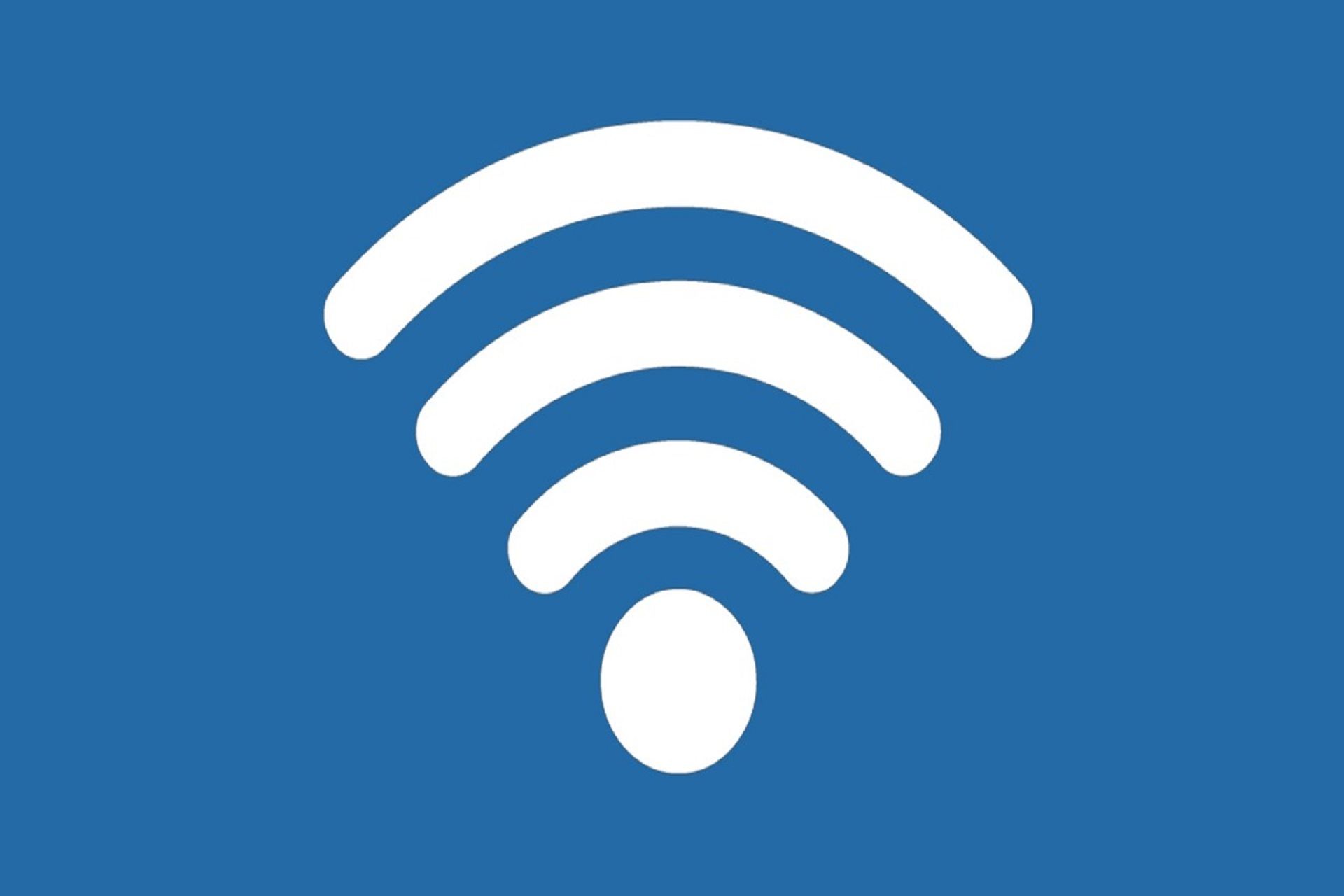
Почему бесплатный Wi-Fi может быть опасен — Российская газета
Бесплатный Wi-Fi в публичных местах — кафе, гостиницах, в аэропортах, метро — стал настолько привычным делом, что многие пользователи подключаются к нему, практически не задумываясь. А зря.
Редкий владелец гаджета не соблазнится бесплатным Wi-Fi в кафе. Фото: Depositphotos.com
Часто публичные Wi-Fi-сети организуют без оглядки на безопасность: не используются механизмы шифрования, отсутствует изоляция клиентов сети между собой — во главу угла ставится комфортное пребывание пользователей в зоне доступного интернета.
При этом не все люди разбираются в нюансах организации беспроводного доступа, поэтому, задумываясь, подключаются к первой попавшейся Wi-Fi-сети, обращаются к ресурсам, где трафик передается по незащищенным протоколам (например HTTP), вводят логины и пароли, проводят финансовые операции. В результате данные могут легко перехватить злоумышленники. Если не соблюдать некоторые правила безопасности, велика вероятность того, что преступники получат доступ не только к вашей персональной информации, но и к деньгам на банковских картах.
В ходе опроса, который проводила «Лаборатория Касперского», выяснилось, что 70 процентов владельцев планшетов и 53 процента обладателей смартфонов используют публичные точки доступа Wi-Fi. Хакерам это только на руку.
По словам эксперта Positive Technologies Дмитрия Каталкова, один из самых распространенных инструментов, которые злоумышленники пускают в ход для воровства ценной информации пользователей, — создание «двойников» популярных доступных сетей. Названия фейковых точек доступа очень похожи на легитимные, а иногда и полностью совпадают с ними. Не факт, что человек гарантированно попадет именно на фейковую сеть, но если на устройстве будет активирована функция автоматического подключения, вероятность есть очень большая. Связав гаджет с сетью-подделкой, пользователь рискует тем, что пересылаемые с его устройства данные попадут в третьи руки.
Специалисты советуют придерживаться нескольких правил безопасного пользования сетями Wi-Fi, чтобы не стать жертвой кибермошенников.
Во-первых, нужно стараться не использовать публичные беспроводные сети для доступа к важным ресурсам и передачи конфиденциальной информации. Если все-таки возникла острая необходимость, стоит убедиться, что сервис, к которому вы обращаетесь, работает по протоколу https (зеленый замок в адресной строке). Во-вторых, подключаться стоит только к тем сетям, где применяются механизмы шифрования WPA/WPA2. «Об использовании механизмов шифрования или, наоборот, их отсутствии уведомит ваше устройство. Появится соответствующее предупреждение, что «В сети не используются механизмы шифрования», или требование ввести пароль и указание, какое шифрование применяется», — поясняет Дмитрий Каталков.
В-третьих, перед использованием беспроводной сети в кафе, гостинице или в парке стоит убедиться, что она организована не злоумышленником. Технически это проверить, скорее всего, не удастся, но можно хотя бы уточнить название сети у персонала. Не стоит забывать об использовании VPN (виртуальная частная сеть). Эта технология позволяет «построить» отдельный зашифрованный канал, по которому передаются данные. Кроме того, правильным будет ограничить возможность автоматического подключения к существующим публичным сетям, а также отключить режим поиска беспроводных сетей, когда подключение к Wi-Fi не требуется.
Эта технология позволяет «построить» отдельный зашифрованный канал, по которому передаются данные. Кроме того, правильным будет ограничить возможность автоматического подключения к существующим публичным сетям, а также отключить режим поиска беспроводных сетей, когда подключение к Wi-Fi не требуется.
Передача данных в интернете в принципе никогда не была безопасной, и даже использование проверенной сети Wi-Fi закрывает в этом поле очень мало рисков, отмечает Артем Гавриченков, технический директор Qrator Labs. По его словам, вне зависимости от безопасности клиентского подключения данные в интернете так или иначе могут оказаться доступны третьим лицам. Поэтому пользователям в первую очередь рекомендуется использовать сайты, поддерживающие шифрование, отправлять e-mail-сообщения исключительно через веб-интерфейс, не пользуясь почтовыми клиентами, такими как Microsoft Outlook, а также с подозрением относиться к любому контенту веб-ресурсов.
«Дополнительно к рискам, которые несет в себе интернет, публичные Wi-Fi-сети, а также в целом ряде случаев непубличные добавляют опасность взлома клиентского устройства злоумышленником через зараженный роутер. Чтобы от этого защититься, настоятельно рекомендуется пользоваться только смартфонами, которые поддерживаются производителем, своевременно устанавливать обновления, убедиться в том, что они приходят вовремя», — резюмирует Гавриченков.
Чтобы от этого защититься, настоятельно рекомендуется пользоваться только смартфонами, которые поддерживаются производителем, своевременно устанавливать обновления, убедиться в том, что они приходят вовремя», — резюмирует Гавриченков.
Как закрыть открытый вай фай
Защита частной WiFi сети – это важнейший момент при создании домашней группы. Дело в том, что точка доступа имеет достаточно большой радиус действия, чем могут воспользоваться злоумышленники. Что делать чтобы это предотвратить? Как защитить частную беспроводную сеть от посягательств недобросовестных людей? Именно об этом и пойдет речь в данной статье.
Как защитить домашние сети WiFi
Прежде чем переходить к вопросу, как защитить частную домашнюю WiFi сеть, следует понять, как она работает. Итак, для организации домашней беспроводной сети, как правило, используется роутер, который выполняет функции точки доступа. Для того чтобы стать участником группы необходимо подключиться к нему.
Это говорит о том, что для защиты конфиденциальной информации необходимо закрыть доступ к роутеру посторонним людям. Как это делается? Здесь есть несколько пунктов:
Как это делается? Здесь есть несколько пунктов:
- Длинный и сложный пароль для входа в меню настроек роутера.
- Надежный пароль для подключения к вай-фай сети.
- Выбор безопасного типа шифрования.
- Использование MAC-фильтра.
- Настройки доступа в операционной системе.
Как видим настроек безопасности достаточно много. Это необходимо, так как от этого зависит защита конфиденциальности вай-фай сети. При этом большинство из них находятся в параметрах роутера.
Итак, давайте разберем все эти пункты по порядку.
Защита сети WiFi: Видео
Ключ для входа в меню параметров роутера
Так как практически все настройки безопасности устанавливаются в маршрутизаторе нам необходимо придумать сложный пароль для входа в систему параметров. Кроме этого, здесь используется логин, который также должен быть оригинальным и сложным. Как это сделать?
Как это сделать?
В первую очередь стоит отметить, что каждый роутер имеет различный интерфейс, но принцип работы у всех практически одинаков. Мы разберем, как поменять пароль для входа в систему маршрутизатора на примере модели D-LinkDIR-615.
Для начала подключаемся к роутеру по беспроводной связи или через кабель. После этого открываете какой-нибудь браузер и в адресной строке прописываете адрес вашего маршрутизатора. Он указан на нижней крышке устройства, а также в инструкции.
Как легко узнать IP адрес WiFi роутера: Видео
В подавляющем большинстве это следующий адрес – 192.168. 0.1 (также могут использоваться такие адреса – 192.168.1.1 или 192.168.2.1).
После ввода адреса система предложит ввести логин и пароль. Изначально указано admin, admin соответственно. Именно эти значения сейчас и нужно будет поменять, так как производитель использует небезопасный логин и ключ, для того, чтобы пользователь без труда смог войти в настройки и сменить данные на свое усмотрение.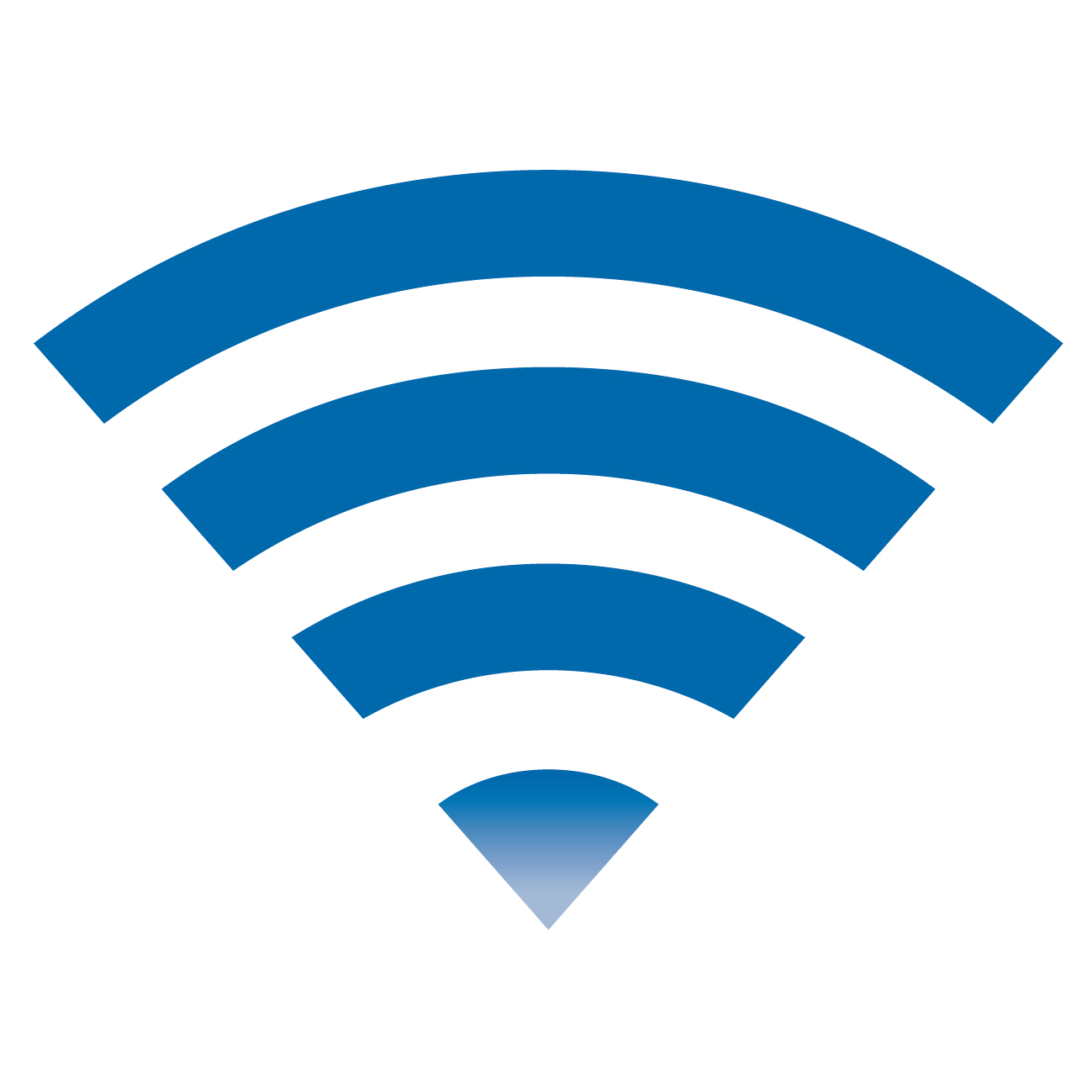
После ввода нажимаем «Enter». Вот мы и попали в меню настроек роутера. Внизу экрана нужно нажать «Расширенные настройки». Появится несколько дополнительных разделов, среди которых нужно найти «Система» и в нем выбрать «Пароль администратора». Это и есть тот самый ключ, который нам нужно изменить.
В появившемся окне необходимо просто ввести новый пароль и подтвердить его. Далее, просто нажимаем «Применить». На этом процесс смены ключа завершен, и теперь защита домашней беспроводной WiFi сети стала выше.
Как узнать пароль от своего WiFi подключения в параметрах роутера: Видео
Обратите внимание, что данная модель роутера не позволяет изменить логин администратора. Однако устройства от других производителей или даже просто других моделей позволяют установить любой логин для входа в систему.
Ключ сети вай-фай
Очень важный параметр, от которого зависит защита информации в сетях вай-фай – это пароль сети.
Он предотвращает несанкционированное подключение злоумышленников к роутеру при помощи беспроводной связи. Именно поэтому ключ сети обязательно должен быть длинным и сложным.
При этом стоит отметить, что изначально на роутере вообще нет защиты вай-фай подключения. Другими словами, к устройству может подключиться каждый желающий, находящийся в зоне действия без ввода паролей.
Чтобы это исправить, нам нужно вернуться в меню настроек роутера. Теперь нас интересует раздел «WiFi», в котором нужно найти и открыть настройки безопасности. В открывшемся окне нам нужно будет выбрать тип шифрования (вид аутентификации). Это также важный параметр, который влияет на безопасность сети.
Итак, выбираем тип шифрования WPA-PSKWPA2-PSKmixed. Это рекомендуемый безопасный вид аутентификации, который обеспечивает наиболее надежную защиту. Ниже появится строка, в которой необходимо ввести ключ сети. Вводим придуманные значения. Рекомендуется использовать смесь латинских букв и цифр. Причем количество символов должно быть не менее 8-12.
Причем количество символов должно быть не менее 8-12.
MAC фильтр роутера
Каждое устройство, оснащенное сетевым адаптеров, компьютер, ноутбук, смартфон, планшет и так далее, имеет уникальный MAC адрес. Для того чтобы повысить защиту сети рекомендуется устанавливать фильтр таких адресов. Другими словами, в настройках маршрутизатора вы можете разрешить подключение только доверенным устройствам, указав их адреса.
Для этого снова входим в меню настроек роутера. В разделе «WiFi» находим MAC-фильтр и открываем его. В появившемся окне есть две вкладки:
Первое – это режим. Здесь можно выбрать один из трех вариантов:
- Разрешать – указанным МАК-адресам будет разрешен доступ к сети. Все остальные не смогут подключиться к группе.
- Запрещать – запрещает доступ к сети указанным адресам.
- Отключить – режим фильтр отключен.
В первой вкладке выбираем соответствующий режим. А во второй вводим нужные МАК-адреса. Если вы выбрали режим «Разрешать», то необходимо вводить адреса только доверенных компьютеров. Если установлен режим «Запрещать», то вводить необходимо только адреса посторонних ПК.
Если установлен режим «Запрещать», то вводить необходимо только адреса посторонних ПК.
Как настроить MAC фильтра в роутере: Видео
Настройка доступа в ОС
Операционная система также имеет встроенные средства защиты данных. Для того чтобы повысить защиту, нам необходимо войти в центр управления сетями и общим доступом. Делается это при помощи нажатия правой кнопкой мышки по значку подключения в трее.
В открывшемся окне нужно открыть пункт «Изменение параметров общего доступа». Нам откроется меню, в котором можно настраивать доступ, включать или выключать обнаружение ПК в сети и многое другое. В первую очередь необходимо включить доступ с парольной защитой. При этом система самостоятельно сгенерирует сложный пароль. Запишите его, так как если в дальнейшем вы захотите предоставить доступ к каким-либо файлам он вам потребуется.
Для того чтобы настроить максимальную защиту системы, то следует отключить доступ во всех пунктах.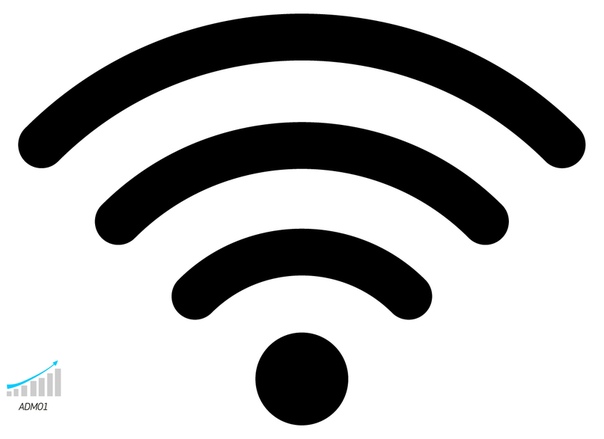 Здесь нет ничего сложного, внимательно читайте подсказки на экране.
Здесь нет ничего сложного, внимательно читайте подсказки на экране.
Итак, теперь вы знаете, как защитить частную WiFi сеть от злоумышленников. Теперь никто посторонний не сможет подключиться к вашей группе и нанести вред информации либо украсть важные данные.
Как определить, кто подключен к сети
С настройками безопасности мы разобрались. Теперь можно перейти к вопросу, как определить, кто подключится к моей домашней WiFi сети. Все очень просто. Роутер регистрирует МАК-адрес каждого участника группы. Поэтому нам остается просто войти в настройки маршрутизатора и посмотреть статистику. Нас снова интересует раздел «WiFi», только теперь выбираем пункт «Станционный список». Если используется роутер TP-LINK, то нужен раздел «Статистика».
В станционном списке отображаются МАК-адреса всех, кто в данный момент подключен к сети. Здесь можно разъединить то или иное соединение. Как мы уже знаем, каждый компьютер имеет уникальный МАК-адрес. Теперь вы знаете, как проверить, кто подключен к моей частной WiFi сети.
Чтобы узнать значение, которое использует компьютер достаточно войти в центр управления сетями. В центре появившегося экрана вы увидите ваше подключение. В правой половине увидите раздел «Подключение или отключение», а немного ниже – тип доступа и подключения. Нажимаете на тип подключения и в появившемся меню выбираете «Сведения». Здесь вы найдете строку «Физический адрес». Это и есть МАК-адрес вашего сетевого адаптера.
Как узнать кто пользуется моим WiFi: Видео
Имею опыт работы в ИТ сфере более 10 лет. Занимаюсь проектированием и настройкой пуско-наладочных работ. Так же имеется большой опыт в построении сетей, системном администрировании и работе с системами СКУД и видеонаблюдения.
Работаю специалистом в компании «Техно-Мастер».
Защита собственной сети Wi-Fi – правильный и ответственный шаг. Да, интернет можно раздавать и всем желающим, соседям и прохожим. Но, таким образом, вы снизите срок службы своего роутера, замедлите скорость, поставите под угрозу собственные файлы и конфиденциальные данные. Если вы не знаете, как защитить Вай-Фай от других пользователей, то электронная почта, история интернет-серфинга и банковские реквизиты – вся эта информация может достаться посторонним. Кроме того, если они в самом деле окажутся злоумышленниками, то смогут нарушать закон с вашего IP, что чревато проблемами именно для вас.
Если вы не знаете, как защитить Вай-Фай от других пользователей, то электронная почта, история интернет-серфинга и банковские реквизиты – вся эта информация может достаться посторонним. Кроме того, если они в самом деле окажутся злоумышленниками, то смогут нарушать закон с вашего IP, что чревато проблемами именно для вас.
Даже если Wi-Fi вроде как защищен паролем, остается много лазеек, чтобы к нему подключиться. Это не обязательно будут хакеры-преступники. Такими уязвимостями смогут воспользоваться даже соседские дети, прочитавшие об этом в интернете. Если они получат доступ к вашей сети, то могут скачивать терабайты на торрентах, что заметно снизит скорость. А еще они могут «пошутить» с роутером или вашими файлами так, что последствия придется устранять долго и с участием специалистов. Поэтому лучшая профилактика проблем – это знания, как контролировать собственный Wi-Fi, и какими способами можно повысить его безопасность.
Общая информация
Защитите” доступ к настройкам
Если кто-то чужой подсоединится к сети, то он может получить доступ к маршрутизатору.![]() В случае успеха, он узнает о настройках безопасности и сможет их изменять по своему желанию. Или просто поменять пароль к Wi-Fi и придется сбрасывать настройки. Поэтому действия, как обезопасить роутер от несанкционированного доступа, – первый пункт из списка необходимых.
В случае успеха, он узнает о настройках безопасности и сможет их изменять по своему желанию. Или просто поменять пароль к Wi-Fi и придется сбрасывать настройки. Поэтому действия, как обезопасить роутер от несанкционированного доступа, – первый пункт из списка необходимых.
Шаг 1. Подключиться к маршрутизатору можно с помощью провода или по Wi-Fi. Первый способ – безопаснее. Провод подключают к желтому LAN-порту, обратный конец – к компьютеру.
Шаг 2. По умолчанию в меню маршрутизатора входят, набрав в адресной строке браузера 192.168.1.1 или 192.168.0.1. Обычно IP указан на наклейке устройства. Если вы изменили эти адреса ранее (или это сделал «незваный гость»), то есть два способа войти в «админку»:
- Сбросить настройки. Нужно найти кнопку Reset. Длительное нажатие (до 10 секунд) вернет все параметры к заводским. Возможно, именно с этого стоит начать защиту сети Wi-Fi. Теперь заработает стандартный адрес 192.168.1.1, 192.
 168.0.1, или указанный на роутере.
168.0.1, или указанный на роутере. - Можно посмотреть IP адрес через командную строку. Ее откроет комбинация клавиш Win+R и введенная команда «cmd» + Enter. Затем нужно набрать «ipconfig» и также нажать Enter. «Основной шлюз» – это адрес, который нужно вводить.
Шаг 3. Нужно указать логин и пароль. По заводским установкам это либо пустые поля, либо «admin» и «admin», «1234» и тому подобное. Они указаны на самом роутере, либо в документации. Если вы их не помните, либо их кто-то заменил, придется выполнить сброс к заводским настройкам.
Надежный пароль
Как поставить пароль на Wi-Fi, рассказано в следующем видео:
Хорошо составленный сетевой ключ – это самый главный пункт, который обезопасит Wi-Fi. В надежном пароле используются строчные и заглавные буквы («а» и «А» для него – это разные символы), а также цифры и специальные знаки (-, _, !,
, @, $, #, &, %, *). Избегайте простых комбинаций, вроде цифр или букв, набранных с клавиатуры в ряд.
Избегайте простых комбинаций, вроде цифр или букв, набранных с клавиатуры в ряд.
Шаг 1. Зайдите в панель управления роутером, как было описано в первом пункте.
Шаг 2. Найдите пункт меню «Беспроводной режим», «Wireless» и т.п. и вкладку (или подменю) «Безопасность», «WLAN». У Sagem F@st 1744 v2.2, которые использует Ростелеком, защитить Вай-Фай паролем как раз можно с помощью пунктов «Настройка WLAN» – «Безопасность».
Правильный тип шифрования
Это так же важнейший пункт, как защитить роутер от несанкционированного доступа. Настройки доступны на той же странице, где меняется пароль сети. Есть несколько типов шифрования. Некоторые нужны для устаревших устройств:
- WEP – не стоит выбирать ни при каких условиях. Иногда этот пункт отсутствует вовсе. Это устаревший тип шифрования из 90-х, который был спроектирован так, что передает часть пароля с каждой передачей. Взломать его – дело нескольких минут.
- WPA – сравнительно надежный, но устаревший протокол.
 Он не поддерживает высокую скорость Wi-Fi. Однако, может быть необходим некоторым девайсам. На этот случай роутер предложит «Смешанный режим WPA/WPA2».
Он не поддерживает высокую скорость Wi-Fi. Однако, может быть необходим некоторым девайсам. На этот случай роутер предложит «Смешанный режим WPA/WPA2». - WPA2 – современная и рекомендуемая защита Вай-Фай соединения. Могут быть ее разновидности – Personal (PSK) и Enterprise. Обычно для домашних сетей нужен первый тип. Назначается один пароль для всех подключаемых гаджетов. Во втором случае нужен специальный сервер RADIUS, который выдает ключи. Этот тип используется на предприятиях.
- Шифрование – может быть предложено два типа: TKIP и AES. TKIP устарел, он нужен только для старых устройств. В этом случае можно выбрать «Авто» в настройках. В большинстве случаев рекомендуется использовать AES.
Отключить вход без пароля (WPS)
Дополнительные меры защиты
Помимо основных, дополнительные меры позволяют добавить еще несколько кругов защиты вокруг Wi-Fi. Обычно они не требуются для домашних сетей. Но если вы считаете, что лучше быть предусмотрительнее, то можно использовать и их.
Регулярно обновлять прошивку
Периодически в интернете появляются новости вроде «Протокол WPA2 взломан, под угрозой теперь все». На самом деле, протоколы безопасности и конкретные модели устройств могут иметь невыявленные уязвимости. Но производители оборудования всегда «держат руку на пульсе». Как только они узнают о проблеме, сразу же готовят пакет обновления, чтобы помочь клиентам защитить Вай-Фай маршрутизаторы от других пользователей. Если регулярно обновлять прошивки, можно быть уверенным в самой современной защите.
Для обновления крайне важно выполнить следующие правила:
- соединение с роутером должно быть только по кабелю;
- очень важно выбрать правильную версию прошивки. Нужно переписать название модели и номер версии с наклейки на аппарате. На сайте производителя по этим номерам выбрать подходящую версию ПО;
- во время прошивки нужно отключить маршрутизатор от внешней сети (синий порт).
После того, как файл скачан, в меню роутера нужно найти пункт «Системные инструменты» / «Управление» или подобные, а затем – «Обновление».![]() Выбрать файл прошивки и запустить процесс.
Выбрать файл прошивки и запустить процесс.
Отключить удаленный доступ
Опция позволяет управлять роутером через внешний сигнал, поступающий по кабелю WAN. Проще говоря, через интернет. Это значит, что не нужно находиться в той же сети, чтобы зайти в настройки. Эта функция бывает нужна провайдеру, чтобы решить вместо вас какую-либо проблему на маршрутизаторе. Однако, для полного контроля над своим оборудованием ее лучше отключить. Сделать это можно из раздела настроек безопасности («Безопасность» / «Network security»).
Создать подсети (гостевой доступ)
Некоторые модели предоставляют возможность создать вторую сеть. Она никак не связана с вашей основной. Паролем можно спокойно делиться с гостями и друзьями.
Сделать Wi-Fi скрытым
Закрывают Вай-Фай через «Основные настройки» / «Беспроводная сеть» в меню маршрутизатора. Здесь можно «Скрыть точку доступа» / «Отключить широковещание SSID» – для этого достаточно поставить галочку. После этого, вашей сети не будет в списке доступных для подключения. После перезагрузки роутера, чтобы подсоединиться к Wi-Fi, придется выполнять такую процедуру:
После перезагрузки роутера, чтобы подсоединиться к Wi-Fi, придется выполнять такую процедуру:
- в списке сетей выбрать пункт «Другие сети»;
- вводим SSID;
- вводим пароль;
- компьютер подсоединяется к Wi-Fi;
- для мобильных гаджетов – в пункте Wi-Fi настроек есть раздел «Другая сеть» или «Добавить сеть». Нужно выбрать его, ввести название и пароль.
Организовать фильтрацию по МАС-адресам
Как отключить посторонних пользователей от Wi-Fi, узнаете в следующем видео:
MAC-адрес – уникальный номер девайса. Роутеры предоставляют возможность создавать «белые» и «черные» списки гаджетов. В меню есть отдельный пункт «Фильтрация по MAC-адресам». Таким образом, мы защищаем беспроводную сеть и закрываем ее от других девайсов.
Уменьшить зону покрытия сигнала
Купить маршрутизатор с файрволлом
Любые дополнительные меры безопасности, связанные с файрволлом, межсетевым экраном, брандмауэром, защитой DoS, могут оказаться очень действенными. Это средства защиты, специально препятствующие атакам. Если они есть в роутере, то включены по умолчанию. Также можно настроить дополнительные параметры, чтобы создать еще более защищенную сеть Wi-Fi.
Роутер с VPN
VPN считают одним из самых действенных способов защиты данных при их передаче. VPN создает «шифрованный туннель» для связи между узлами сети. Такая функция присутствует далеко не на всех устройствах, но позволяет сразу защитить все девайсы в вашей сети.
Периодически менять пароль
Для высокой безопасности считается «хорошим тоном» периодически менять свои пароли, пин-коды и ключи шифрования. Пароль Wi-Fi может (теоретически) быть скомпрометирован, или же его могут начать подбирать для последующего взлома. Управляя паролями Wi-Fi раз в три месяца, можно быть более уверенным в безопасности сети.
Проверять перечень устройств в списке подключенных
Установить специальное оборудование и ПО
Если вы храните действительно ценную информацию, то не стоит надеяться, что простые методы ее защитят. Следует обратиться к специалистам, купить специальное оборудование и программное обеспечение. Но такой тип безопасности выходит за рамки домашней сети. Перечисленных методов вполне достаточно, чтобы чувствовать себя в безопасности.
Вывод
Защита Wi-Fi – несложный процесс, если не «увлечься». Достаточно установить хорошие пароли, правильное шифрование и отключить доступ по WPS. Остальные методы можно применять по желанию. Можно, конечно, создать свою «цифровую крепость» – скрытую сеть с полным контролем над всем, что в ней происходит. В любом случае, все это можно сделать, лишь выполнив простые пошаговые инструкции.
На сегодняшний день доступом в Интернет обеспечено почти 65% населения России, причем большая часть граждан использует для этого подключения домашнюю сеть с точкой доступа на основе Wi-Fi роутера. К сожалению, лишь немногие задумываются о том, что нельзя просто включить роутер в сеть и забыть о нем на годы, а нужно постараться максимально обезопасить собственную сеть вай-фай. Сделать это следует не только для того, чтобы закрыть возможность подключения к личному Интернету, но и для снижения риска получения несанкционированного доступа к персональным данным. Как это сделать? Давайте поговорим об этом.
Основные настройки Вай-Фай сети, обеспечивающие ее защиту, осуществляются через веб-интерфейс роутера пользователя. Для того чтобы попасть в меню «Параметры» роутера, требуется лишь несколько простых шагов:
• Посмотрите на устройстве стандартный IP-адрес страницы администрирования и данные администраторской учетной записи. Обычно эти параметры указываются на нижней крышке устройства рядом с логотипом производителя.
• Откройте браузер, которым Вы пользуетесь.
• Введите в адресную строку IP роутера. В общих случаях, таким адресом является либо 192.168.0.1, либо 192.168.1.1 Если ни адрес, указанный на самом роутере, ни стандартные адреса не позволяют открыть меню «Параметры», то выяснить IP-адрес устройства можно с помощью компьютера. Для этого кликните по кнопке «Пуск», затем – по меню «Командная строка». Введите в появившемся окне команду ipconfig и найдите строку «Основной шлюз». Этот IP-адрес и является адресом вашего роутера.
• Заполните поля «Имя пользователя» и «Пароль». В общих случаях используется имя admin и пароль admin.
Рассмотрим, какие действия нужно произвести далее.
Внимание! Вся ниже расположенная инструкция основана на примере модели роутера ZyXEL Keenetic
Защита вай фай паролем
Данное правило безопасности довольно очевидно, и мы ни раз на страницах нашего блога рассказывали о требованиях к надежным паролям. Напомним о них лишь вкратце: используйте минимум 7 случайных символов, включая большие буквы, цифры и спецсимволы.
Помимо использования сложного пароля рекомендуем в поле «Сетевая аутентификация» выставить наиболее надежный вариант защиты, а именно WPA2-PSK.
Как защитить пароль WiFi от его взлома
Для того, чтобы используемый пароль к вай-фай сети не смогли взломать, требуются дополнительные настройки в веб-интерфейсе роутера
• Включите фильтрацию по МАК-адресам.
Это необходимо, в первую очередь, для того, чтобы никто, кроме Вас, не смог зайти в раздел администрирования роутера, в котором пароль вай-фай указывается в открытом виде.
Для точной настройки данного меню Вам потребуется узнать МАК-адреса тех устройств, которым будет разрешено подключаться к Wi-Fi сети. О том, как посмотреть MAC-адрес компьютера читайте здесь, а о том, как его сменить – тут. МАК-адрес смартфона можно посмотреть в разделе «О телефоне».
Как защитить вай фай от других пользователей (например, от соседей)
• Скройте имя точки доступа
Это настройка сильно усложняет взлом вай-фая злоумышленниками, а также не даст вашим соседям воспользоваться чужим доступом в Интернет. Если никто не знает, как именно называется ваша сеть Wi-Fi, то подключиться к ней или взломать ее методом первичного подключения будет просто невозможно.
Как видно на самом первом скриншоте данной статьи, для выполнения данного пункта защиты требуется всего лишь поставить одну галочку. Называться она может по-разному, в нашем случае, это «Скрывать SSID».
Обеспечьте защиту wifi роутера
Технология WPS позволяет любому устройству подключаться к сети вай-фай без ввода пароля – требуется лишь кратковременно нажать на роутере одноименную кнопку или активировать эту настройку в разделе «Администрирования». К сожалению, уже не раз такая, на первый взгляд удобная функция, скомпрометировала себя – именно через эту «дыру безопасности» наиболее легко получить доступ к главному меню роутера.
В нашей модели сетевого адаптера данная функция отключается простым снятием галочки на разделе «Включить точку доступа».
• Смените пароли на вход в раздел «Администрирования»
Можно полностью скрыть использование сети, можно задать на вай-фай самый сложный пароль в мире, но если Вы забудете сменить стандартную связку имени-пароля на вход в роутер, то все произведенные настройки безопасности станут бессмысленными. Не пренебрегайте этой рекомендацией, и после настройки беспроводного доступа в Интернет смените учетные данные администратора.
Что еще можно сделать для защиты ВайФая
• Настройте гостевую сеть
Если сетью вай-фай Вы пользуетесь не только для того, чтобы выйти со смартфона или ноутбука в сеть в Интернет, но и организовали домашнюю сеть с общими ресурсами мультимедии, то одной из рекомендаций безопасности для Вас является создание изолированного сегмента виртуальной сети. Такая сеть разрешает любым устройствам подключаться к Wi-Fi по гостевому паролю, который, в отличие от основного пароля, можно делать простым и легко запоминающимся. Гостевая сеть выдает возможность пользоваться только ограниченным соединением с Интернетом, а другие элементы домашней группы являются для гостевых участников недоступными.
Еще одним удобным свойством гостевой сети является возможность ее выключения без отключения главного доступа к Wi-Fi.
Выполнив все пункты, перечисленные выше, Вы максимально обезопасите собственную сеть вай-фай, и Вам для этого не понадобятся сторонние программы для защиты. Тем не менее отметим, что такие программы существуют. В основном они проверяют уже используемую Вами вай-фай сеть на соответствие безопасности, при чем все пункты проверки совпадают с перечисленными нами выше. Исходя из этого, сделаем очевидный вывод, что программы защиты WiFi на самом деле не защищают вам, а в лучшем случае лишь предлагают использовать встроенный сервис VPN. В связи с этим мы не рекомендуем использовать такое ПО без предварительного тщательного изучения возможностей.
На этом очередная статья в нашем блоге завершена. Благодаря ей Вы узнали, как защитить сеть WiFi, и мы верим, что эти знания вы примените на практике.
“>
Безопасно ли использовать открытую беспроводную сеть?
Если ваша беспроводная служба не работает и вам нужно подключение к Интернету, у вас может возникнуть соблазн подключиться к любой открытой незащищенной беспроводной сети, которую обнаружит ваша точка беспроводного доступа. Однако перед подключением вы должны знать о рисках использования открытых сетей Wi-Fi.
Джон Мур / Getty Images
Что такое открытый Wi-Fi?
Подключение к неизвестной открытой беспроводной сети небезопасно, особенно при передаче конфиденциальных данных, например пароля онлайн-банкинга.Вся информация, отправляемая по незащищенной беспроводной сети, для которой не требуется код безопасности Wi-Fi Protected Access (WPA) или WPA2, отправляется в виде простого текста, чтобы любой мог ее перехватить.
Подключение к открытой сети потенциально открывает ваше устройство для всех, кто находится в той же беспроводной сети.
Риски использования незащищенных сетей Wi-Fi
При входе на веб-сайт или использовании приложения, которое отправляет данные в виде открытого текста по сети, любой желающий может получить эту информацию.Например, ваш адрес электронной почты и пароль, если они не были переданы безопасным образом, — это все, что нужно злонамеренному хакеру для доступа к вашей учетной записи электронной почты и любой конфиденциальной или личной информации в ней без вашего ведома. Точно так же хакеры могут перехватить любой обмен мгновенными сообщениями или незашифрованный трафик веб-сайта.
Если ваш компьютер не защищен брандмауэром или настроен неправильно и на нем включен общий доступ к файлам, хакер может получить доступ к жесткому диску компьютера по сети, чтобы получить доступ к конфиденциальным или конфиденциальным данным или даже запустить спам и вирусные атаки.
Насколько легко взломать беспроводную сеть?
Инструменты, необходимые для изучения беспроводной сети, захвата (прослушивания) передаваемых по ней данных, взлома ключа безопасности Wired Equivalent Privacy (WEP), а также для расшифровки и просмотра данных на сетевых устройствах, можно приобрести примерно за 50 долларов.
Законно ли использовать чужую открытую беспроводную сеть?
Помимо проблем с безопасностью ваших устройств и данных, использование беспроводной сети, которую обслуживает и оплачивает кто-то другой, может вызвать юридические проблемы.В прошлом несколько случаев несанкционированного доступа к компьютерным сетям Wi-Fi приводили к штрафам или обвинениям в совершении уголовных преступлений.
Допускаются общедоступные точки доступа Wi-Fi, созданные специально для гостей, например в кафе. Однако не забудьте обратить внимание на безопасность: точки доступа Wi-Fi обычно представляют собой открытые незащищенные беспроводные сети.
Итак, если вы используете соединение Wi-Fi вашего соседа, сначала спросите разрешения.
Как безопасно использовать общедоступный Wi-Fi
Есть несколько способов защитить свою конфиденциальность и данные при использовании открытой сети Wi-Fi.
- Используйте VPN . Виртуальная частная сеть (VPN) создает безопасный туннель через общедоступную сеть. Если ваша компания предоставляет доступ к VPN, используйте соединение VPN для доступа к корпоративным ресурсам и создания безопасных сеансов просмотра.
- Не разрешать автоматические подключения к нежелательным сетям . На своем устройстве отключите настройку автоматического подключения к нежелательным сетям. Если этот параметр включен, ваш компьютер или мобильное устройство автоматически подключается к любой доступной сети, включая мошеннические или фиктивные сети Wi-Fi, предназначенные для привлечения ничего не подозревающих жертв передачи данных.
- Включение или установка брандмауэра . Брандмауэр — это первая линия защиты вашего компьютера (или сети, если брандмауэр установлен как аппаратное устройство). Операционные системы Windows и macOS имеют встроенные брандмауэры, предотвращающие несанкционированный доступ; вы также можете использовать стороннюю программу.
- Отключить общий доступ к файлам . Перед подключением к общедоступной точке доступа Wi-Fi отключите общий доступ к файлам и принтерам, чтобы другие пользователи точки доступа не имели доступа к вашим общим файлам.
- Входить только на защищенные веб-сайты . Убедитесь, что ваш сеанс просмотра зашифрован и безопасен. В адресной строке должен отображаться URL-адрес, который начинается с HTTPS (зашифрованный), а не на HTTP (не зашифрованный). Вы также можете увидеть замок в адресной строке.
- Не проводить финансовые операции . Избегайте использования общедоступных точек доступа для банковских операций, покупок в Интернете или любых сценариев, связанных с конфиденциальной информацией.
Спасибо, что сообщили нам!
Расскажите, почему!
Другой Недостаточно подробностей Трудно понятьOpenWireless.org | Фонд электронных рубежей
Некоторые люди не используют открытые беспроводные сети, потому что считают это юридически рискованным. С другой стороны, миллионы и миллионы людей используют открытую беспроводную сеть в течение многих лет, не сталкиваясь с проблемами с законом. В чем дело?
В США есть веские аргументы в пользу того, что значительная правовая защита, которая уже применяется к интернет-провайдерам, распространяется также и на операторов открытой беспроводной связи. Мы считаем, что эти законы значительно снижают риск привлечения к ответственности за действия соседей и прохожих.Однако некоторые риски все же существуют. На этой странице обсуждаются меры защиты, риски и то, что вы можете сделать, чтобы их минимизировать.
Open Wireless, обмен файлами и нарушение авторских прав
Операторы открытых беспроводных сетей могут беспокоиться о том, что они могут нести ответственность, если люди будут использовать их сети для нарушения авторских прав. Однако, как мы объясняем в нашем техническом документе «Открытый Wi-Fi и авторские права», сетевые провайдеры обычно являются просто пассивными проводниками для интернет-трафика, и при отсутствии каких-либо дополнительных действий (таких как поощрение пользователей к использованию своей сети для нарушения прав) обнаруживать их нельзя. несет юридическую ответственность, если проходящие пакеты содержат материалы, нарушающие авторские права.
При этом некоторые сетевые операторы в США предпочитают задействовать дополнительные меры защиты, предусмотренные разделом 512 Закона США «Об авторском праве в цифровую эпоху»
, который дает поставщикам услуг «безопасную гавань» от ответственности за нарушение их пользователями. «Поставщики услуг» включают поставщиков открытых беспроводных сетей, поскольку они являются «поставщиками … доступа к сети», и они также предоставляют маршрутизаторы для «соединений для цифровой онлайн-связи между точками, указанными пользователем». Точка доступа Open Wireless обеспечивает как доступ к сети, так и функции маршрутизации, как и любой другой поставщик услуг.
Раздел 512 (i) гласит, что для того, чтобы иметь право на защиту, поставщик услуг должен иметь политику повторного нарушения, в частности, что они должны быть «приняты и разумно реализованы, и информирует подписчиков и владельцев учетных записей о системе или сети поставщика услуг. политики, которая предусматривает прекращение при определенных обстоятельствах подписчиков и владельцев учетных записей в системе или сети поставщика услуг, которые неоднократно нарушали авторские права ». В законе также разъясняются внешние пределы обязательств поставщиков услуг, например, в том числе, что вам не нужно контролировать своих пользователей, чтобы иметь безопасную гавань.Применение этого раздела к открытым точкам беспроводного доступа не было истолковано судом, но может быть полезно иметь письменную политику для вашей открытой беспроводной сети.
Чтобы помочь, мы создали политику открытого беспроводного движения. Если вы хотите его использовать, сообщите подписчикам и владельцам учетных записей вашей системы, что вы приняли (и будете разумно реализовывать) эту политику, используя SSID «openwireless.org», или разместите эту политику там, где ее смогут увидеть ваши подписчики и Владельцы счетов.
Помните: даже без безопасной гавани Раздела 512 (а) операторы сетей имеют значительные средства защиты от ответственности за нарушение, которое они сами не совершали. Мы создали эту политику, чтобы обеспечить удобный способ получения дополнительной защиты, но мы не предполагаем, что такая защита необходима в большинстве случаев.
Open Wireless и Six Strikes
В начале 2013 года интернет-провайдеры объединились с индустрией контента, чтобы развернуть машину для наблюдения за авторскими правами, известную как Система оповещения об авторских правах, или «Six Strikes» — система ужесточенных наказаний в отношении пользователей за предполагаемые нарушения авторских прав.Six Strikes не признает преимуществ открытой беспроводной связи; действительно, он разработан, чтобы препятствовать открытию сетей. Например, веб-сайт системы призывает пользователей защищать свои сети паролем, а процесс выявления предположительно нарушающей права деятельности неизбежно приведет к получению уведомлений, направленных на операторов открытых беспроводных сетей, которые не сделали ничего противозаконного. Для получения дополнительной информации ознакомьтесь с часто задаваемыми вопросами о системе оповещения об авторских правах.
Если вы получили уведомление или «предупреждение», в котором утверждается, что ваша сеть использовалась для нарушения авторских прав, и вы считаете, что на вас напали ошибочно, вы можете оспорить это уведомление.
Процесс рассмотрения находится в ведении Американской арбитражной ассоциации. Чтобы оспорить уведомление, вы должны подать заявку не позднее, чем через 14 дней после того, как ваш интернет-провайдер предложит вам независимую проверку. Изначально вызов будет стоить вам 35 долларов. Если вы успешно оспорите хотя бы половину полученных вами уведомлений, ваш интернет-провайдер очистит запись уведомлений из вашей учетной записи, ваше соединение не будет временно ограничено или приостановлено, и вы получите возмещение в размере 35 долларов США.
Ваша задача ограничена следующими защитами:
- Ваша учетная запись была неправильно определена как источник рассматриваемого файла
- К файлу предоставил доступ неавторизованный пользователь вашей учетной записи, об использовании которого вы не знали и не могли предотвратить (например,г., у вас открытое беспроводное соединение)
- У вас было разрешение от правообладателя поделиться файлом
- Файл был неправильно помечен или идентифицирован и не «состоял в основном» из предполагаемой работы, защищенной авторским правом, а скорее содержал другие, не нарушающие авторские права материалы.
- Работа опубликована до 1923 г.
- Ваше пиринговое воспроизведение и распространение файла соответствовало закону США об авторском праве.
Вам не будет разрешено поднимать любую другую защиту.И если ваша защита заключается в том, что вы используете открытую беспроводную сеть, вы можете поднять ее только один раз. После этого система предполагает, что вы заблокируете свою систему.
Частная система арбитража CAS не предусматривает процедуры обжалования — решение арбитра является окончательным.
Что делать, если я получу уведомление DMCA?
Существует вероятность того, что в ходе работы в открытой беспроводной сети вы можете получить уведомление о защите авторских прав в цифровую эпоху, направленное вашим интернет-провайдером для действий в вашей сети, которые могут нарушить авторские права.Первое, на что следует обратить внимание, это то, что вас не обвиняют в нарушении авторских прав . Вместо этого в уведомлении должно быть указано, что кто-то другой использует вашу сеть для нарушения авторских прав.
Есть несколько способов ответить на уведомление DMCA такого рода. Во-первых, вы можете проигнорировать уведомление. Во-вторых, если у вас есть политика повторяющихся нарушителей и у вас есть возможность заблокировать MAC-адрес или пользователя, связанного с этой деятельностью, в вашей сети — и вы считаете, что такой запрет уместен, — вы можете это сделать.В-третьих, если у вас нет политики повторного нарушения, значит, данный пользователь не нарушил такую политику, и / или вы не можете удалить пользователя (например, потому что у вас нет записи MAC-адреса, связанного с действиями, нарушающими авторские права), вы можете просто объяснить проблему своему интернет-провайдеру. Однако имейте в виду, что если ваша сеть нарушает ваше соглашение с подписчиком, поставщик услуг может не понимать.
Авторские тролли
Открытые провайдеры беспроводной связи могут столкнуться с другой проблемой, однако, в виде троллей об авторских правах.Эти компании пытаются использовать угрозу необходимости защищать иск о нарушении авторских прав и возмещении ущерба, чтобы добиться расчетов от людей, использующих сети обмена файлами. Тролли по авторскому праву часто используют надуманные доказательства; они полагаются на тот факт, что стоимость борьбы с иском против них обычно будет выше, чем стоимость простой выплаты им нескольких тысяч долларов для урегулирования.
Если вы используете открытую беспроводную сеть, существует небольшой риск того, что вас могут преследовать авторские права из-за действий ваших гостевых пользователей.Если это произойдет, вы можете нанять адвоката и сразиться с троллем, что справедливо, но может занять много времени и дорого. EFF время от времени может бесплатно представлять операторов беспроводной связи, ставших мишенью троллей авторских прав. (Мы добились заметных успехов.) Многие люди выбирают менее затратный (но все же дорогостоящий) способ заселения.
Open Wireless и полиция ошибочно нацелены
В средствах массовой информации появилось несколько историй о том, как полиция совершает набег на дома во время расследования различных преступлений, чтобы в конечном итоге обнаружить, что трафик исходил от соседа через беспроводную сеть.За последние несколько лет в прессе сообщалось лишь о нескольких случаях неправильной идентификации через открытую беспроводную связь в Соединенных Штатах.
Можно сделать пару вещей, которые могут снизить этот риск: дайте своей сети имя, которое ясно показывает, что она открыта («openwireless.org»), и, если хотите, приклейте наклейку у входной двери на такой же эффект. Если вы готовы заплатить немного больше, получите безопасную для конфиденциальности учетную запись VPN и маршрутизатор, поддерживающий VPN-туннелирование.
Примечание для полицейских управлений: некоторые полицейские управления сделали публичные заявления против открытых беспроводных сетей, предположительно потому, что они никогда не хотят случайно совершать набеги на дома невиновных лиц.Мы не верим, что большее количество паролей решит проблему ошибочно направленного полицейского расследования; даже если бы никто не управлял открытой беспроводной сетью, было бы небезопасно категорически предполагать, что IP-адрес соответствует личности абонента. Большинство защищенных паролем сетей легко взломать, и преступники могут использовать чужие заблокированные сети, чтобы замести следы, если захотят. Перед тем, как начать крупный рейд, основанный на доказательствах IP-адресов, лучшим ответом, чем сокращение открытого беспроводного доступа, будет обучение полицейских проверять наличие открытых сетей, а также использовать такие технологии анонимизации, как прокси-серверы и реле выхода Tor.
Если правоохранительные органы постучат, каковы мои права?
Если вы находитесь в Соединенных Штатах, Конституция гарантирует вам определенные права, когда правительство подходит к вам. Даже если вы чувствуете, что вам нечего скрывать, мы рекомендуем вам не соглашаться на обыск и вежливо отказаться отвечать на вопросы, прежде чем проконсультироваться с юристом. EFF может помочь вам найти адвоката.
Для получения дополнительной информации EFF разработала руководство «Знай свои права» и руководство по самозащите слежения, чтобы помочь вам понять, какие варианты действий у вас есть, если полиция пытается обыскать ваши электронные устройства.
Wi-Fi CERTIFIED Enhanced Open ™ обеспечивает защиту данных в открытых сетях Wi-Fi®
Новая программа усиливает защиту, поддерживает простоту использования в открытом Wi-Fi
Остин, Техас — 5 июня 2018 г. — Wi-Fi Alliance ® представляет Wi-Fi CERTIFIED Enhanced Open ™, программу сертификации, которая обеспечивает новые преимущества для пользователей в открытых сетях Wi-Fi ® .Wi-Fi Enhanced Open ™ обеспечивает защиту в сценариях, когда аутентификация пользователя нежелательна или распространение учетных данных нецелесообразно. Эти неаутентифицированные сети часто развертываются в общественных местах, таких как местные кафе и гостевые сети с веб-порталом в аэропортах, отелях и на спортивных аренах. Wi-Fi Enhanced Open ™ обеспечивает повышенную конфиденциальность данных, сохраняя при этом удобство и простоту использования.
Wi-Fi Enhanced Open обеспечивает защиту от пассивного прослушивания без необходимости ввода пароля или дополнительных действий для подключения к сети.На основе Opportunistic Wireless Encryption (OWE) Wi-Fi Enhanced Open объединяет установленные механизмы криптографии, чтобы предоставить каждому пользователю уникальное индивидуальное шифрование, которое защищает обмен данными между пользовательским устройством и сетью Wi-Fi. Protected Management Frames дополнительно защищает трафик управления между точкой доступа и пользовательским устройством. Сетевые операторы, использующие перехватывающий портал для управления доступом к сети, могут поддерживать простоту своего развертывания, поскольку нет сетевых учетных данных, которые нужно поддерживать или совместно использовать.
«Wi-Fi Alliance рекомендует по возможности включать безопасность Wi-Fi, чтобы контролировать, кто подключается к сети, и гарантировать, что передачи по сети Wi-Fi не могут быть прочитаны другими», — сказал Кевин Робинсон, вице-президент по маркетингу Wi-Fi Alliance. «В сценариях развертывания, когда владелец сети не включает безопасность Wi-Fi для ограничения доступа к сети и желает минимизировать сложность развертывания, Wi-Fi Enhanced Open обеспечивает большие преимущества защиты от пассивного подслушивания и удобство работы для клиентов.
Wi-Fi Enhanced Open может быть развернут в переходном режиме, который позволяет постепенно переходить от открытой сети к Wi-Fi Enhanced Open без нарушения работы пользователей Wi-Fi или операторов сети. Поскольку все больше клиентских устройств включают Wi-Fi Enhanced Open, они получат выгоду от новых предоставленных средств защиты. Нет необходимости в дополнительной настройке пользователя. Сетевые операторы выигрывают, потому что они могут быть уверены, что они блокируют атаки с пассивным подслушиванием, которые возможны в открытых сетях, при этом сводя к минимуму сложность сети.Сетевые операторы, желающие развернуть полнофункциональное решение для аутентификации и подготовки устройств, должны рассмотреть такие подходы, как Wi ‑ Fi CERTIFIED Passpoint ® .
Этим летом Wi ‑ Fi Alliance представит следующее поколение функций безопасности Wi-Fi Protected Access ® для личных и корпоративных сетей Wi-Fi через Wi-Fi CERTIFIED WPA3 ™. В сценариях, где возможности аутентификации, присущие защищенному доступу Wi-Fi, нежелательны, Wi-Fi Enhanced Open предоставит пользователям улучшенную защиту данных.
Для получения дополнительной информации посетите: http://wi-fi.org/enhanced-open.
О Wi-Fi Alliance ®
www.wi-fi.org
Wi-Fi Alliance ® — это всемирная сеть компаний, предоставляющая вам Wi-Fi ® . Члены нашего форума для совместной работы собираются вместе со всей экосистемы Wi-Fi с общим видением, чтобы объединить всех и все и везде, обеспечивая при этом наилучшее взаимодействие с пользователем. С 2000 года Wi-Fi Alliance завершила более 40 000 сертификатов Wi-Fi.Знак одобрения Wi-Fi CERTIFIED обозначает продукты с подтвержденной совместимостью, обратной совместимостью и самыми высокими стандартами защиты безопасности. Сегодня Wi-Fi несет более половины интернет-трафика в постоянно расширяющемся разнообразии приложений. Wi-Fi Alliance продолжает стимулировать внедрение и развитие Wi-Fi, от которого ежедневно полагаются миллиарды людей.
Контакты для СМИ:
Стефани Берк
Highwire PR для Wi-Fi Alliance
wi-fi @ highwirepr.ком
+ 1-646-838-1190 доб. 48
Насколько легко получить данные из открытого бесплатного Wi-Fi?
Если вы читали мою статью о том, что такое VPN? или прочтите мой обзор Express VPN, вы заметите, что я рекомендую соблюдать осторожность при подключении к бесплатным общедоступным точкам доступа Wi-Fi. Причина в том, что весь трафик, который идет от вашего устройства к маршрутизатору Wi-Fi, не зашифрован, и, поскольку он не зашифрован, любой, кто находится в пределах досягаемости того же сигнала Wi-Fi, может просматривать ваш интернет-трафик! Итак, вот вопрос, насколько легко украсть данные из общедоступного бесплатного Wi-Fi?
Есть три основные проблемы с незашифрованными общедоступными точками доступа Wi-Fi.Во-первых, как я уже упоминал, пакеты данных, которые идут от вашего устройства к маршрутизатору, являются общедоступными и открыты для чтения всеми. Звучит пугающе, но, к счастью, благодаря таким технологиям, как SSL / TLS, все не так плохо, как несколько лет назад.
Что делать, если ваш телефон не подключается к Wi-Fi
Во-вторых, хакеры могут быстро создать поддельные мошеннические точки доступа Wi-Fi, настроив их только для кражи вашей информации. Вы когда-нибудь говорили себе: «Отлично! В кофейне теперь есть бесплатный Wi-Fi, его не было на прошлой неделе, должно быть, обновили.«Обновилась ли кофейня? Или это какой-то хакер просто поставил горшок с медом, чтобы застать вас врасплох?
В-третьих, общедоступными точками доступа Wi-Fi можно манипулировать для запуска атак типа «человек посередине» (MitM), когда кто-то изменяет ключевые части сетевого трафика или перенаправляет ваш трафик в неправильное место. Вы можете подумать, что подключаетесь к Amazon.com, но на самом деле вы подключаетесь к поддельному серверу хакеров, предназначенному только для захвата вашего имени пользователя и пароля.
Snooping and Sniffing
Когда вы хотите прочитать страницу на веб-сайте, ваше устройство подключится к веб-серверу, чтобы запросить веб-страницу.Это делается с помощью протокола, называемого протоколом передачи гипертекста (HTTP). На открытом маршрутизаторе Wi-Fi эти запросы и ответы могут видеть все, кто их слушает. При использовании проводной сети прослушивание пакетов данных, перемещающихся туда и обратно, становится более навязчивым. Однако с беспроводной сетью все эти данные отправляются по воздуху во всех направлениях, чтобы любое оборудование Wi-Fi могло их получить!
Обычно адаптер Wi-Fi устанавливается в «управляемый» режим, что означает, что он просто действует как клиент и подключается к одному маршрутизатору Wi-Fi для доступа в Интернет.Однако некоторые адаптеры Wi-Fi можно установить в другие режимы. Например, если я настраивал точку доступа (точку доступа), тогда Wi-Fi необходимо установить в «главный» режим, подробнее об этом скоро. Другой режим — это режим «монитора». В «управляемом» режиме сетевой интерфейс Wi-Fi игнорирует все пакеты данных, кроме специально адресованных ему. Однако в режиме «монитора» адаптер Wi-Fi будет захватывать весь трафик беспроводной сети (на определенном канале Wi-Fi) независимо от пункта назначения. Фактически, в режиме «монитора» интерфейс Wi-Fi может захватывать пакеты, даже не будучи подключенным к какой-либо точке доступа (маршрутизатору), это бесплатный агент, который отслеживает и отслеживает все данные в воздухе!
Не все стандартные адаптеры Wi-Fi могут это сделать, поскольку производителям дешевле делать наборы микросхем Wi-Fi, которые поддерживают только «управляемый» режим, однако есть некоторые, которые можно поместить в «монитор». » Режим.Во время тестирования и исследования для этой статьи я использовал TP-Link TL-WN722N.
Самый простой способ перехватить пакеты Wi-Fi — использовать дистрибутив Linux под названием Kali. Вы также можете использовать более стандартные дистрибутивы, такие как Ubuntu, но вам нужно будет установить некоторые инструменты самостоятельно. Если у вас нет Linux на ноутбуке, то хорошей новостью является то, что Kali Linux можно использовать на виртуальной машине, такой как Virtual Box.
Для захвата трафика мы собираемся использовать набор инструментов aircrack-ng , а также некоторые другие, такие как driftnet , Wireshark и urlsnarf .Существует множество руководств по захвату трафика с помощью aircrack-ng , но вот суть:
Сначала вам нужно узнать имя вашего беспроводного сетевого адаптера, вероятно, это будет wlan0 , но чтобы его проверить запустите ifconfig , а затем для двойной проверки запустите iwconfig :
Затем переведите карту в режим «монитора», как я упоминал ранее, не все адаптеры / карты поддерживают это, поэтому вы должны убедиться, что используете совместимый адаптер.Команда:
Код
Копировать текст airmon-ng start wlan0 Это создаст новый виртуальный интерфейс с именем wlan0mon (или, возможно, mon0 ). Вы можете увидеть это с помощью iwconfig :
Wi-Fi использует радио и, как любое радио, его нужно установить на определенную частоту. Wi-Fi использует 2,4 ГГц и 5 ГГц (в зависимости от того, какой вариант вы используете). Диапазон 2,4 ГГц разделен на несколько «каналов», разнесенных на 5 МГц. Чтобы получить два канала, которые совсем не перекрываются, их нужно разнести на расстоянии около 22 МГц (но это также зависит от того, какой вариант стандарта Wi-Fi используется).Вот почему каналы 1, 6 и 11 являются наиболее распространенными, поскольку они расположены достаточно далеко друг от друга и не перекрываются.
Для захвата данных через адаптер Wi-Fi в режиме «монитора» вам необходимо указать адаптеру, на какую частоту настраиваться, т. Е. Какой канал использовать. Чтобы узнать, какие каналы используются вокруг вас и какой канал используется бесплатной общедоступной службой Wi-Fi, которую вы хотите протестировать, используйте команду airodump-ng :
Код
Копировать текст airodump-ng wlan0mon В первом списке показаны сети Wi-Fi, доступные для вашего ноутбука.«CH» сообщает вам, какой номер канала использует каждая сеть (11, 6, 1 и 11), а «ESSID» показывает названия сетей (то есть идентификаторы набора услуг). Столбец «ENC» показывает, использует ли сеть шифрование, и если да, то какой тип шифрования. На скриншоте видно, что одна из сетей обозначена как OPN (т. Е. OPEN). Это открытая точка доступа Wi-Fi, которую я установил у себя дома для тестирования.
Если бесплатный Wi-Fi подключен к каналу 6, то теперь вы используете команду airodump-ng для захвата таких данных:
Код
Копировать текст airodump-ng -c 6 -w allthedata wlan0mon При этом начнется сбор всех данных на канале 6 и их запись в файл с именем allthedata-01.крышка . Дайте этому поработать столько времени, сколько вам нужно, и нажмите CTRL-C для выхода.
Хорошо, теперь у нас большой объем сетевого трафика. Следующим шагом будет анализ этих данных. Сетевой трафик содержит много различной информации. Например, есть все широковещательные пакеты, которые содержат информацию о беспроводной сети, SSID и т. Д. Это то, что ваше устройство получает, когда ищет доступные сети. Вопрос в том, как перебрать все пакеты и найти что-нибудь интересное.
Каждая служба в Интернете использует так называемый порт, это способ связи между службой (например, веб-сервером) и клиентом. Веб-серверы используют порт 80, серверы электронной почты используют порт 25 (и некоторые другие), FTP использует порт 21, SSH использует порт 22 и так далее. На одном сервере может работать несколько служб (Интернет, электронная почта, FTP и т. Д.), Даже если IP-адрес один и тот же, поскольку каждая служба использует свой порт.
Это означает, что я могу сортировать пакеты по портам. Я могу отфильтровать и изучить трафик, отработанный через порт 80, т.е.е весь веб-трафик. Или весь почтовый трафик, или что-то еще. Также можно глубже погрузиться в HTTP-трафик и увидеть, какие данные возвращаются, изображения, javascript и т. Д.
Существует множество различных инструментов, которые можно использовать для фильтрации данных в захвате сети. Некоторые простые инструменты командной строки включают urlsnarf , dsniff и driftnet .
Чтобы отфильтровать все URL-адреса из захвата данных, используйте:
Код
Копировать текст urlsnarf -p allthedata-01.cap Чтобы узнать, не скрываются ли пароли в данных, используйте:
Код
Копировать текст dsniff -p allthedata-01.cap А чтобы посмотреть, какие изображения просматриваются, используйте инструмент driftnet :Код
Копировать текст driftnet -f allthedata-01.cap -a -d captureimages Параметр -a указывает driftnet записывать изображения на диск, а не отображать их на экране. Параметр -d указывает выходной каталог.
Если вам не нравится командная строка, вы можете использовать Wireshark. Этот графический инструмент позволяет просматривать каждый пакет данных по отдельности, но также предлагает множество удобных фильтров. Таким образом, если вы введете «http» в строку фильтра, то будут отображаться только поля, относящиеся к Интернету. Также есть возможность экспортировать все изображения из HTTP-трафика через пункт меню File-> Export Objects-> HTTP.
SSL / TLS и Android
Если бы это был конец истории, то мы были бы в очень плохом месте.Каждый раз, когда вы подключаетесь к открытому Wi-Fi роутеру, вы полностью уязвимы. К счастью, под рукой есть помощь в виде SSL / TLS. Наряду с HTTP у нас есть HTTPS, где дополнительная буква «S» на конце означает безопасное, то есть зашифрованное соединение. Раньше HTTPS использовал SSL (Secure Sockets Layer), но теперь он был заменен TLS (Transport Layer Security). Однако, поскольку TLS 1.0 использовал SSL 3.0 в качестве основы, вы часто обнаруживаете, что эти два термина используются как взаимозаменяемые. TLS и SSL предоставляют протокол, позволяющий установить зашифрованное соединение между веб-браузером и сервером.
При подключении к сайту, который использует HTTPS, данные внутри пакетов зашифровываются, это означает, что даже если вы подключены к открытой точке доступа Wi-Fi, любые пакеты, которые перехватываются из воздуха, не могут быть прочитаны.
Однако проблема в том, что не все веб-сайты используют HTTPS. Большинство популярных сайтов будут использовать HTTPS для входа, когда вам нужно ввести свое имя пользователя и пароль, а также для любых финансовых транзакций. Но остальные ваши посещения сайта остаются открытыми, открытыми и незащищенными.У Google есть хороший список того, какие сайты полностью используют HTTPS, а какие нет. Благодаря таким инициативам, как Let’s Encrypt, количество сайтов, использующих HTTPS, быстро растет.
С веб-браузером довольно просто увидеть, использует ли сайт шифрование, однако с приложениями это намного сложнее. В вашем браузере есть различные знаки, например значок замка, которые говорят вам, что вы подключаетесь к безопасному веб-сайту. Но когда вы используете приложение, как вы можете быть уверены, что оно безопасно? Короткий ответ: вы не можете.Использует ли ваше любимое приложение шифрование, когда оно отправляет обновления вашего статуса вашим друзьям? Используется ли шифрование, когда вы отправляете кому-то личное мгновенное сообщение? Безопасно ли использовать общедоступную точку доступа Wi-Fi, а затем использовать сторонние приложения на своем смартфоне?
Многие приложения могут высказать свое мнение, но моя первая реакция отрицательная, это небезопасно. Это не значит, что безопасных приложений не бывает. Например, WhatsApp шифрует все формы общения в приложении, но Google Allo использует шифрование только в «режиме инкогнито», и поисковый гигант будет хранить все чаты, не связанные с инкогнито, на своих серверах.Мне кажется, что чаты Allo, отправленные через открытое соединение Wi-Fi, готовы к выбору, но я не проверял это, чтобы увидеть.
Разбойные точки доступа и атаки типа «злоумышленник посередине»
Захват незашифрованных пакетов из воздуха — не единственный способ, которым общедоступный Wi-Fi может быть опасен. Каждый раз, когда вы подключаетесь к открытому Wi-Fi-роутеру, вы явно доверяете провайдеру этого Wi-Fi-соединения. В большинстве случаев это доверие оправдано, и я уверен, что люди, управляющие вашей местной кофейней, не пытаются украсть ваши личные данные.Однако легкость, с которой мы подключаемся к открытым маршрутизаторам Wi-Fi, означает, что хакеры могут легко настроить поддельную точку доступа Wi-Fi, чтобы заманить вас в свои ловушки.
После того, как мошенническая точка доступа была установлена, можно управлять всеми данными, проходящими через эту точку доступа. Лучшая форма манипуляции — перенаправить ваш трафик на другой сайт, который является клоном популярного сайта, но является поддельным. Единственная цель сайта — собрать личную информацию. Это тот же метод, который используется при фишинговых атаках по электронной почте.
Что еще важнее, так это то, что хакерам не нужна поддельная точка доступа для управления вашим трафиком. Каждый сетевой интерфейс Ethernet и Wi-Fi имеет уникальный адрес, называемый MAC-адресом (где MAC означает Media Access Control). Он в основном используется, чтобы убедиться, что пакеты физически прибывают в нужное место назначения. Способ, которым устройства, включая маршрутизаторы, обнаруживают MAC-адреса других устройств, заключается в использовании ARP, протокола разрешения адресов. Обычно ваш Android-смартфон отправляет запрос, спрашивая, какое устройство в сети использует определенный IP-адрес.Владелец отвечает своим MAC-адресом, чтобы пакеты могли быть физически перенаправлены на него.
Проблема с ARP в том, что его можно подделать. Это означает, что ваше устройство Android спросит об определенном адресе, например об адресе маршрутизатора Wi-Fi, а другое устройство ответит ложью, фальшивым адресом. В среде Wi-Fi, пока сигнал от поддельного устройства сильнее, чем сигнал от реального устройства, ваш Android-смартфон будет обманут. Для этого есть отличный инструмент под названием arpspoof , который поставляется с Kali Linux.
После включения спуфинга клиентское устройство будет отправлять все данные на поддельный маршрутизатор, а не на настоящий маршрутизатор, отсюда поддельный маршрутизатор может манипулировать трафиком, как считает нужным. В самом простом случае пакеты будут захвачены, а затем перенаправлены на настоящий маршрутизатор, но с обратным адресом фальшивой точки доступа, чтобы он мог также улавливать ответы!
Заключение
С ростом использования HTTPS и безопасных соединений с использованием TLS, легкость кражи данных уменьшилась, однако с ноутбуком, бесплатным дистрибутивом Linux и недорогим адаптером Wi-Fi вы будете поражены тем, чего вы можете достичь!
Как вы думаете, нам следует более или менее беспокоиться о шифровании, используемом на наших устройствах, и о том, как наши коммуникации защищены через Интернет? Пожалуйста, дайте мне знать ниже.
рисков общедоступного Wi-Fi и почему их не нужно бояться
Пользователи Wi-Fi подвержены риску со стороны хакеров, но, к счастью, есть меры защиты от них. Недавний всплеск бесплатного общедоступного Wi-Fi стал огромным благом для работающих профессионалов. Поскольку эти бесплатные точки доступа доступны в ресторанах, отелях, аэропортах, книжных магазинах и даже в случайных торговых точках, вы редко находитесь на расстоянии короткой поездки от доступа к вашей сети и вашей работы. Однако эта свобода имеет свою цену, и немногие действительно понимают риски общедоступного Wi-Fi, связанные с этими подключениями.Узнав, как защитить себя, ваши важные бизнес-данные останутся в безопасности.
Риски общедоступного Wi-Fi
Те же функции, которые делают бесплатные точки доступа Wi-Fi желательными для потребителей, делают их желанными для хакеров; а именно, что для установления сетевого соединения не требуется аутентификации. Это создает прекрасную возможность для хакера получить беспрепятственный доступ к незащищенным устройствам в той же сети.
Самая большая угроза безопасности бесплатного Wi-Fi — это способность хакера расположиться между вами и точкой подключения.Таким образом, вместо того, чтобы напрямую разговаривать с точкой доступа, вы отправляете свою информацию хакеру, который затем передает ее.
Во время работы в этой конфигурации хакер имеет доступ ко всей информации, которую вы отправляете в Интернет: важным электронным письмам, данным кредитной карты и даже учетным данным безопасности вашей бизнес-сети. Получив эту информацию, хакер может — на досуге — получить доступ к вашим системам, как если бы он был вами.
Хакеры также могут использовать незащищенное соединение Wi-Fi для распространения вредоносных программ.Если вы разрешите совместное использование файлов в сети, хакер может легко установить зараженное программное обеспечение на ваш компьютер. Некоторым изобретательным хакерам даже удалось взломать саму точку подключения, в результате чего во время процесса подключения появилось всплывающее окно, предлагающее обновление популярного программного обеспечения. Щелчок по окну устанавливает вредоносное ПО.
По мере того как мобильный Wi-Fi становится все более распространенным, можно ожидать, что проблемы безопасности в Интернете и риски общедоступного Wi-Fi со временем будут расти. Но это не значит, что вам нужно держаться подальше от бесплатного Wi-Fi и снова привязать себя к столу.Подавляющее большинство хакеров просто преследуют легкие цели, и принятие некоторых мер предосторожности обеспечит безопасность вашей информации.
Использование VPN
Подключение к виртуальной частной сети (VPN) необходимо при подключении к вашему бизнесу через незащищенное соединение, такое как точка доступа Wi-Fi. Даже если хакеру удастся занять место посреди вашего соединения, данные здесь будут надежно зашифрованы. Поскольку большинство хакеров преследуют легкую цель, они, скорее всего, отбросят украденную информацию, а не подвергают ее длительному процессу дешифрования.
Использовать SSL-соединения
У вас вряд ли будет доступ к VPN для обычного просмотра Интернета, но вы все равно можете добавить уровень шифрования к своему общению. Включите параметр «Всегда использовать HTTPS» на веб-сайтах, которые вы часто посещаете или которые требуют ввода каких-либо учетных данных. Помните, что хакеры понимают, как люди повторно используют пароли, поэтому ваше имя пользователя и пароль для какого-то случайного форума могут быть такими же, как и для вашего банка или корпоративной сети, и отправка этих учетных данных в незашифрованном виде может открыть дверь для умного хакера.Большинство веб-сайтов, которым требуется учетная запись или учетные данные, имеют параметр «HTTPS» где-то в своих настройках.
Отключить общий доступ
При подключении к Интернету в общественном месте вы вряд ли захотите поделиться чем-либо. Вы можете отключить общий доступ в системных настройках или на Панели управления, в зависимости от вашей ОС, или позволить Windows отключить его для вас, выбрав вариант «Общедоступный» при первом подключении к новой незащищенной сети.
Отключайте Wi-Fi, когда он вам не нужен
Даже если вы не подключились к сети активно, оборудование Wi-Fi на вашем компьютере по-прежнему передает данные между любой сетью в пределах досягаемости.Существуют меры безопасности, чтобы этот незначительный обмен данными не скомпрометировал вас, но не все беспроводные маршрутизаторы одинаковы, и хакеры могут быть довольно умной группой. Если вы просто используете свой компьютер для работы с документом Word или Excel, отключите Wi-Fi. В качестве бонуса вы также получите гораздо более продолжительное время автономной работы.
Оставайтесь под защитой
Даже люди, которые принимают все возможные меры безопасности общедоступного Wi-Fi, время от времени будут сталкиваться с проблемами.Это просто факт жизни в эту взаимосвязанную эпоху. Вот почему крайне важно, чтобы на вашем компьютере было установлено и работало надежное решение для обеспечения безопасности в Интернете. Эти решения могут постоянно запускать сканирование ваших файлов на наличие вредоносных программ и всегда будут сканировать новые файлы по мере их загрузки. Лучшее программное обеспечение для обеспечения безопасности потребителей также будет предлагать решения для защиты бизнеса, так что вы можете защитить себя, когда вы в пути, и свои серверы в офисе одновременно.
В жизни любого делового путешественника наступит время, когда незащищенная, бесплатная общедоступная точка доступа Wi-Fi станет единственным доступным подключением, и ваша работа просто должна быть завершена прямо сейчас.Понимание рисков общедоступного Wi-Fi гарантирует, что ваши важные бизнес-данные не станут просто очередной статистикой взлома.
Другие статьи и ссылки, связанные с Public Wi-Fi
Где найти бесплатный Wi-Fi в любом районе
Иногда бесплатный Wi-Fi может быть спасением.
Представьте, что вы находитесь в незнакомом месте, и у вас есть смартфон или планшет, но у вас нет тарифного плана (или вы уже израсходовали большую часть или весь свой лимит данных за месяц, или вы его не используете). нет хорошего сигнала).Вам нужно проложить маршрут или найти важную информацию. Где найти бесплатный Wi-Fi? Кроме того, как можно безопасно его использовать?
Как безопасно использовать общедоступный Wi-FiНачнем с основ: общедоступный Wi-Fi довольно небезопасен. Умный хакер может легко просмотреть ваши данные, если вы используете общедоступную точку доступа Wi-Fi. К счастью, есть несколько шагов, которые можно предпринять, чтобы сделать вещи намного безопаснее.
Во-первых, придерживаются авторитетных сетей. Намного лучше использовать точку доступа Wi-Fi, предлагаемую учреждением или известной национальной компанией, чем точку доступа John’s Open wifi Point.”
Имейте« нежелательный »адрес электронной почты, который вы используете для входа в общедоступную сеть Wi-Fi. Никогда не помешает иметь отдельную учетную запись электронной почты для нежелательной почты, которую вы используете для таких вещей, как вход в общедоступную точку доступа Wi-Fi. Таким образом, если хост Wi-Fi затем добавит ваш адрес электронной почты в список рассылки, вы не будете получать нежелательную почту на ваш основной адрес электронной почты. Вы можете легко зарегистрировать бесплатную учетную запись электронной почты в Gmail, а затем просто использовать этот адрес электронной почты для входа в точки доступа Wi-Fi.
При посещении веб-сайта через общедоступную точку доступа убедитесь, что вы используете HTTPS. Посмотрите URL-адрес веб-сайта и убедитесь, что первые пять символов — https. Это означает, что соединение между вами и этим сервером является безопасным и зашифрованным. Очевидно, что если вы просто читаете забавный веб-сайт, это не имеет большого значения, но если вы даете какую-либо информацию о себе, убедитесь, что это https-соединение.
По возможности, не использует важные логины, пароли или номера кредитных карт через общедоступный Wi-Fi. Не входите в свои банковские счета только потому, что это удобно.Избегайте покупок в Интернете, пока не окажетесь дома.
Рассмотрите возможность использования безопасного веб-браузера, например Brave . Brave разработан с нуля для обеспечения максимальной безопасности просмотра веб-страниц при сохранении простоты использования. Это особенно хорошо, если вы используете общедоступный Wi-Fi. Кроме того, многие веб-браузеры имеют режим «частного просмотра», который предлагает многие из тех же функций, что и Brave.
Наконец, хотя это не бесплатный вариант, рассмотрите возможность приобретения VPN, если вы очень часто пользуетесь общедоступным Wi-Fi. VPN — это «виртуальная частная сеть», к которой вы подключаетесь сразу после входа в общедоступную точку доступа Wi-Fi. Он обеспечивает безопасное, зашифрованное соединение со всем, что вы, возможно, захотите делать в сети. В периоды, когда я постоянно работал в общественных местах, я использую для этой цели Express VPN, так как он относительно недорогой, очень безопасный и очень простой в использовании.
10 популярных национальных сетей с бесплатным Wi-FiВот 10 национальных сетей, предлагающих бесплатный Wi-Fi, а также некоторые примечания по использованию.В большинстве случаев ожидается, что вы совершите покупку, чтобы использовать их Wi-Fi, поэтому ниже приведены советы по использованию Wi-Fi в этих компаниях, а также недорогие покупки.
Starbucks Расположение: 32 000 по всему миру
Как и в большинстве кафе, в Starbucks довольно быстрый Wi-Fi, но вы конкурируете с людьми, которые задерживаются там, чтобы поработать. Таким образом, Starbucks — действительно отличный выбор в непиковые часы, например, днем. Самым дешевым блюдом в обычном меню является высокий черный кофе, который стоит около 2 долларов в зависимости от местоположения, хотя в некоторых местах могут быть небольшие продукты за меньшие деньги (например, ниточный сыр).
Адреса: 41 000 по всему миру
В большинстве пунктов метро есть бесплатный Wi-Fi, но он не совсем универсален. Тем не менее, у Subway, как правило, есть места в небольших городах, где нет других сетей (просто по количеству точек), поэтому они отлично подходят, чтобы проверить, не находитесь ли вы в более сельской местности. В большинстве метро самый дешевый пункт в меню — это небольшой фонтанчик. Что касается еды, ищите печенье или пакетик чипсов, или, если вы хотите бутерброд, 6 ″ Veggie Delite или Cold Cut Combo, как правило, являются наименее дорогими вариантами.
Расположение: 40 000 по всему миру
Wi-Fi в McDonalds обычно очень быстрый, когда в ресторане мало людей, и часто все еще довольно быстро даже в толпе. Это отличный выбор для небольшого городка, где не так много вариантов. В McDonalds самый дешевый товар почти всегда находится в меню стоимостью 1 доллар 2 доллара 3 доллара, в котором есть как минимум несколько предметов за 1 доллар, что дает вам что-нибудь выпить или перекусить, используя Wi-Fi в качестве платного покупателя.
Расположение: 11 500 по всему миру
Большинство Walmarts располагаются прямо у входной двери и получают оттуда сильные сигналы Wi-Fi. Их Wi-Fi предназначен для платных клиентов, но в кассах обычно есть очень недорогие товары. Во многих сообществах также есть Target, который также предлагает бесплатный Wi-Fi.
Расположение: 2 900 по всему миру
В Соединенных Штатах в разных регионах доминируют различные сети продуктовых магазинов, но у Kroger больше всего магазинов в США.S. и можно найти на многих рынках. Как правило, они располагаются прямо у входной двери. Как и в случае с Target и Walmart, их Wi-Fi зарезервирован для клиентов, хотя на кассах обычно есть очень недорогие товары.
Расположение: 25000 по всему миру
Как и большинство заведений быстрого питания с бесплатным Wi-Fi, KFC обычно предлагает хорошую скорость интернета в периоды с небольшим количеством клиентов, но может замедляться, когда в сети много клиентов. магазин.Самыми дешевыми блюдами в меню являются блюда из курицы по меню или две упаковки печенья, каждая из которых стоит менее 2 долларов.
Расположение: 7000 по всему миру
Taco Bell обычно имеет довольно быстрый Wi-Fi в любое время дня. У Taco Bell также есть обильное долларовое меню с множеством предметов, доступных за 1 доллар, так что вы можете быстро перекусить, как платящий клиент, используя их Wi-Fi.
Местоположение: 11 000 по всему миру
Dunkin’ имеет ту же проблему, что и многие кофейни, когда дело доходит до Wi-Fi — людям нравится задерживаться там и работать.Хотя их Wi-Fi довольно быстрый, обычно больше людей используют его дольше, так что это отличный выбор во второй половине дня. Цены на один недорогой товар отличные, так как у них всегда есть огромное разнообразие пончиков за 0,99 доллара.
Расположение: 18 000 по всему миру
Wi-Fi Burger King обычно относительно медленный, но стабильный, поскольку его можно использовать даже в часы пик. Рассмотрите вариант Burger King, например, если вам нужен Wi-Fi во время обеда.В недорогом меню Burger King предлагается множество вариантов по цене 1 доллар, в том числе бутерброды и мороженое.
Расположение: 6 500 по всему миру
Wi-Fi Венди очень похож на Burger King — очень стабильный, но медленный. Одним из больших преимуществ Wendy’s является удивительно разнообразное долларовое меню, позволяющее выбрать много еды и напитков всего за 1 доллар, пока вы пользуетесь Интернетом.
Многие общественные учреждения предлагают бесплатный Wi-Fi без необходимости быть платным клиентом.Это, как правило, отличный выбор в небольших городах, когда вы не можете себе позволить (или не хотите) делать небольшую покупку, или когда вы путешествуете.
Местная библиотека Адреса: 230 000 по всему миру
Если в вашем городе есть свободное место, где вы почти можете сделать ставку на хороший бесплатный Wi-Fi, то это местная библиотека. Это голос опыта — на протяжении многих лет я использовал бесчисленные публичные библиотеки в качестве рабочих мест. Библиотеки предлагают массу бесплатных услуг, о которых часто забывают в суете повседневной жизни.
Расположение: 200 000 по всему миру
Почти в каждом городе есть мэрия, и большинство из них предлагает бесплатный Wi-Fi. Многие из них защищены паролем, но пароль размещен для удобства использования. Недостаток мэрии в том, что мест для сидения ограничено — обычно где-то берется скамейка.
Расположение: 100 000+ по всему миру
В большинстве крупных городов вокзалы и станции метро предлагают надежный Wi-Fi, а некоторые города и железнодорожные службы даже предлагают бесплатный Wi-Fi в поездах и самих вагонах метро.Если вы уже пользуетесь этими услугами, чтобы перемещаться по городу или переезжать из города в город, это прекрасный вариант.
Расположение: Неизвестно, но много
Практически в любом достаточно большом городе или небольшом городке с туристами есть центр для посетителей, и в этом центре, как правило, будет хорошее обслуживание Wi-Fi. Это отличное место, чтобы остановиться, если вы не знакомы с городом, поскольку вы можете не только использовать Wi-Fi, но и получить персональную информацию о районе.
Адреса: 18 000 по всему миру
Если вы летите, аэропорты предлагают не только отличный Wi-Fi, но и широкий спектр дополнительных бесплатных и недорогих услуг. Может быть полезно появиться задолго до полета, чтобы воспользоваться бесплатным Wi-Fi перед поездкой.
Слишком долго, не читали?
Практически в каждом сообществе вы можете найти источник бесплатного Wi-Fi, который поможет вам получить доступ к необходимой информации. При использовании бесплатного Wi-Fi обязательно следуйте советам по безопасности, указанным выше, и особенно будьте осторожны при передаче любой личной или финансовой информации.
Мы будем рады вашим отзывам об этой статье. Свяжитесь с нами по телефону [email protected] с комментариями или вопросами.
Бесплатный общественный Wi-Fi — Tech
В этих общественных помещениях предоставляется бесплатный Wi-Fi. Сайты с внутренним Wi-Fi могут обеспечивать ограниченный сигнал за пределами здания. Большинство библиотек, общественных центров и общественных зданий закрыты или имеют очень ограниченное количество рабочих мест из-за пандемии COVID-19. При нажатии на место на карте отобразятся подробные сведения, в том числе о том, настроено ли оно для внутреннего и / или внешнего использования.Вы также можете выполнить поиск ближайших сайтов, используя третью кнопку в верхнем правом боковом меню, чтобы «Найти городские общественные сайты Wi-Fi рядом со мной».
Просмотрите список сайтов с программой чтения с экрана, доступной здесь: https://maps.seattle.gov/publicwifi
Откройте карту общедоступной сети Wi-Fi (ArcGIS) в новом окне.
Comcast WiFi доступ в Интернет
Comcast временно открыла свои точки доступа Wi-Fi , расположенные в офисах и на открытом воздухе , для бесплатного общественного пользования. Карту доступных открытых точек доступа в вашем районе можно найти на сайте www.xfinity.com/wifi. Увеличьте масштаб карты, чтобы определить приблизительную близость области, в которой может быть доступна конкретная точка Wi-Fi.Важно Примечания:
- Comcast имеет , а не открыл свою бытовую сеть «Домашняя точка доступа» для бесплатного общественного пользования.
- При поиске точки доступа Wi-Fi все точки доступа и для дома и бизнеса отображаются как xfinitywifi.
- Вы можете определить, к какому типу сети вы пытаетесь подключиться, щелкнув xfinitywifi и получив экран запуска.
- Подключитесь сейчас Экран (ниже): вы подключены к открытой рабочей точке или к внешней точке доступа .
- Уже клиент? и Варианты оплаты экран: вы подключены к жилой точке доступа , которая не открыта для бесплатного общественного использования.



 168.0.1, или указанный на роутере.
168.0.1, или указанный на роутере. Он не поддерживает высокую скорость Wi-Fi. Однако, может быть необходим некоторым девайсам. На этот случай роутер предложит «Смешанный режим WPA/WPA2».
Он не поддерживает высокую скорость Wi-Fi. Однако, может быть необходим некоторым девайсам. На этот случай роутер предложит «Смешанный режим WPA/WPA2».